Manual till Greppa Näringens administrativa system
|
|
|
- Åsa Gustafsson
- för 4 år sedan
- Visningar:
Transkript
1 Manual till Greppa Näringens administrativa system
2 2(57) GNW-adm Innehållsförteckning Inledning... 5 Inloggning... 5 Login om rådgivare byter rådgivningsföretag... 6 Rådgivare som jobbar för mer än ett rådgivningsföretag... 6 Ett rådgivningsföretag kan jobba i flera län... 6 Support... 6 Allmänna tips... 7 Allmänna tips... 7 Länsbokstäver... 7 Startbild Lista brukare... 8 Lista brukare... 8 Sök lantbrukare... 8 Sökning... 9 Kombinera län och namn... 9 Tips vid sökning av namn... 9 Sök alla brukare i länet... 9 Visa brukaren... 9 Utförda rådgivningar... 9 Visa rådgivning Visa rådgivning detaljerat Anmälan av brukare Anmälan och avtal Val av rådgivningsföretag som rådgivningskontakt Växtnäringsbalans via Mina sidor Status och kategori Status... 12
3 3(57) Kategori Ändring av lantbrukarens uppgifter Fiktivt startbesök då ett lantbruksföretag byter person/organisationsnummer Boknings- och anteckningsfunktion Lägg in en bokning Lägg in en anteckning Registrering av individuell rådgivning Klarmarkera rådgivning Ändra rådgivning Radera rådgivning Ändring av rådgivningsplan/bakgrundsbeskrivning Detaljerad beskrivning av registrering vid respektive modul Aa Startrådgivning med växtnäringsbalans B Uppföljningsbesök B Upprepad växtnäringsbalans på växtodlingsgård D Grundläggande växtnäringsbalans på gård med djurproduktion Aa Kvävestrategi på gårdar utan stallgödsel Ab Kvävestrategi på gårdar med stallgödsel B Fosforstrategi C Potatis- kväve- och fosforstrategi och 11D Grönsaker- kväve och fosforstrategi E Kvävestrategi på gårdar med ekologisk produktion A Markpackning B Växtföljd och bördighet A-13I Växtskyddsmoduler A Våtmarksplanering B Skötsel av våtmarker D Dränering U Underhåll av diken A Grovfoderodling A Precisionsodling B Test av mineralgödselspridare A och 20B Klimatkollen på växtodlingsgårdar resp djurgårdar C och 21D Energikollen på Djurgårdar resp i Växthus A Stallmiljö och yttre miljö C Byggplanering B Upprepad västnäringsbalans, mjölk/nöt A Kontroll av foderstater, mjölkkor B Kontroll av foderstater, övrig nöt C Endags utfodringskontroll, nöt A Betesstrategi A och 50B Utfodringskontroll, smågris resp slaktsvin Import från VERA Skapa json-fil i VERA Importera filen till GNW-adm... 38
4 4(57) Registrering av grupprådgivning Grupp Gruppträff Lägg till deltagare i gruppträffen Lägg in brukare som inte finns med i Greppa Näringen Kopiera gruppträff Rapporter Rapporternas innehåll Urval: Ditt företag Urval: Hela länet Urval: Alla län Rekvisition Rekvisition av grupprådgivning... 55
5 5(57) Inledning Syftet med Greppa Näringens administrativa system är att underlätta administrationen av rådgivningen, att dokumentera vilken rådgivning lantbrukarna fått, samt att samla in uppgifter för statistik och utvärdering. I systemet finns alla lantbrukare som är medlemmar i Greppa Näringen registrerade. Du kan som rådgivare bl a se vilka rådgivningar en lantbrukare fått och registrera dina egna rådgivningar. I systemet kan även en rekvisition (underlag för fakturering) över rådgivningsföretagets samtliga utförda rådgivningar skrivas ut. Denna rekvisition och en förteckning över rådgivningarna bifogas till länsstyrelsen vid fakturering av rådgivningen. Observera att det via GNW-adm inte sker någon automatisk rekvisition av medel. Greppa Näringens Administrativa system ger dig däremot en möjlighet att skriva ut underlag till faktureringen. Inloggning På Greppa Näringens webbplats för rådgivare hittar du det administrativa systemet GNW-adm som en knapp högst upp på sidan. Varje rådgivare som ska jobba inom Greppa Näringen måste dels anmälas till Jordbruksverket genom att fylla i och skriva under blanketten för nya rådgivare som finns på inloggningssidan. Rådgivaren måste också anmälas till den länsstyrelse där rådgivaren ska vara verksam, då länsstyrelsen måste godkänna rådgivaren innan den kan ges en inloggning. Inloggning sker med e-legitimation. Om du inte har möjlighet till detta kan du kontakta katarina.mattsson@jordbruksverket.se för att se om det går att lösa.
6 6(57) Login om rådgivare byter rådgivningsföretag Din inloggning i systemet är knuten till dig som rådgivare på ett visst rådgivningsföretag. Om du byter arbetsgivare till ett annat rådgivningsföretag måste du anmäla detta till länsstyrelsen som ser till att du byter rådgivningsföretag i systemet. Rådgivare som jobbar för mer än ett rådgivningsföretag Om du samtidigt gör rådgivning för flera rådgivningsföretag måste du ha en användaridentitet för varje företag. Du får då upp en bild där du i drop-listan väljer vilket rådgivningsföretag du vill logga in som. Om du vill komma tillbaka till bilden för att välja rådgivningsföretag medan du är inloggad trycker du på länken Växla användarid i bilden Lista brukare. Rådgivare som endast jobbar på ett rådgivningsföretag ser aldrig denna bild och länk. Ett rådgivningsföretag kan jobba i flera län Ett rådgivningsföretag kan jobba i flera län med samma login. Vid rekvisition finns möjlighet att välja vilket län rekvisitionsunderlaget ska ställas till. Man skapar då en separat rekvisition till varje län. Support Kontakta din Länsstyrelse om du har frågor om anmälda brukare, inkomna medgivande/anmälningsblanketter, SAM-nr, brukares status eller kategori (se även avsnitt status respektive kategori). Om du har frågor om administrativa systemets funktion, om registreringen inte fungerar, problem vid import av växtnäringsbalans, klimatberäkning eller åtgärdsuppföljning kontakta Jordbruksverket Alnarp, Maria Fermvik, maria.fermvik@jordbruksverket.se, Vid problem eller frågor kring inloggning i systemet kontakta Katarina Mattsson, Jordbruksverket, Alnarp katarina.mattsson@jordbruksverket.se
7 7(57) Allmänna tips Allmänna tips Använd alltid länkarna när du skall förflytta dig mellan olika sidor i systemet. Använd länken Tillbaka om du önskar komma tillbaka till föregående sida. Använd inte knapparna Bakåt och Framåt i webbläsaren, då riskerar du att bli utkastad ur systemet. Skulle du ha missat att registrera en obligatorisk uppgift blir du påmind genom en dialogruta. På ett flertal ställen är det även inlagt kontroller så att inte orimliga värden kan matas in. Länsbokstäver De länsbokstäver som används är följande: AB Stockholms län M Skåne län AC Västerbottens län N Hallands län BD Norrbottens län O Västra Götalands län C Uppsala län S Värmlands län D Södermanlands län T Örebro län E Östergötlands län U Västmanlands län F Jönköpings län W Dalarnas län G Kronobergs län X Gävleborgs län H Kalmar län Y Västernorrlands län I Gotlands län Z Jämtlands län K Blekinge län
8 8(57) Startbild Lista brukare Lista brukare Första bilden som du kommer till när du loggat in är Lista brukare. I listan finns alla brukare som valt ditt rådgivningsföretag som rådgivningskontakt. Även de brukare, som har ett annat rådgivningsföretag som rådgivningskontakt, men som fått rådgivning av någon rådgivare på ditt rådgivningsföretag finns med i listan. Listan är sorterad i SAM-nummerordning. Sorteringsordningen kan ändras genom att klicka på respektive rubrik i listan. Sök upp brukaren antingen genom att klicka på brukarens namn i listan eller sök upp brukare via sökfunktionen som nås via länken Sök brukare. Sök lantbrukare Observera att SAM-nr matas in utan mellanslag.
9 9(57) Sökning Du kan söka upp en lantbrukare antingen genom att ange SAM-nummer, person/organisationsnummer eller namn. Observera att SAM-nummer anges utan mellanslag. Kombinera län och namn Det går även att kombinera län och namn, d.v.s. begränsa sökningen till att endast omfatta ett visst län. Ange förutom namn även en länsbokstav så begränsas sökningen till att omfatta brukare endast i det angivna länet. Tips vid sökning av namn Namnuppgifterna för lantbrukarna är i de allra flesta fall lagrade med efternamn först, följt av samtliga förnamn. Detta på grund av att systemet vid anmälan hämtar uppgifterna ur Jordbruksverkets kundregister. Därför går det oftast inte att söka en lantbrukare genom att skriva förnamn följt av efternamn. Om du söker t ex Per Andersson och brukaren finns registrerad som Andersson Per blir det ingen träff. Systemet söker på just den följd av tecken du matat in. Ett tips är att söka på efternamnet eller delar av efternamnet. Kombinera med att ange län så begränsas sökningen till ett län. Sök alla brukare i länet Om du vill se alla anmälda brukare i länet ange endast länsbokstaven så visas en lista över alla anmälda brukare i det angivna länet. Visa brukaren I bilden Visa brukaren visas brukarens adressuppgifter samt ett antal andra uppgifter. Från denna bild når du via länkar bl.a. funktionerna att registrera nya rådgivningar och att se redan registrerade rådgivningar. Utförda rådgivningar I bilden, Lista utförda rådgivningar, ser du vilka rådgivningar som brukaren fått. För att nå mer information om rådgivningen klicka på rådgivningens nummer i den vänstra kolumnen. Bilden Visa rådgivning visas. I de fall rådgivningen är gjord av en rådgivare på ett annat rådgivningsföretag är numret grått och inte klickbart. Detaljerade uppgifter om rådgivningen kan av sekretesskäl på så sätt endast ses av rådgivare på det rådgivningsföretag
10 10(57) som utfört rådgivningen. Undantag är startmodulen (1AA), där alla rådgivare kan se uppgifterna. Visa rådgivning I bilden Visa rådgivning finns ytterligare uppgifter om rådgivningen. Du kan här se om rådgivningen är klarmarkerad eller inte, samt om rådgivaren skrivit någon särskild notering. För klarmarkering av rådgivning och radering av en felaktigt registrerad rådgivning se avsnittet registrera rådgivning Visa rådgivning detaljerat För vissa moduler finns även ännu mer detaljerade uppgifter registrerade i systemet. Dessa uppgifter visas i bilden Visa rådgivning detaljerat som nås genom att trycka på modulens nummer i bilden Visa rådgivning. Detaljerade uppgifter kan av sekretesskäl endast ses av rådgivare på det företag som utfört rådgivningen. Undantag är startmodulen (1Aa), där alla rådgivare kan se uppgifterna. Tryck på modulens nummer för att se detaljerade uppgifter om rådgivningen. Om länken är grå är det antingen en modul där detaljerade uppgifter inte registreras eller är modulen gjord av rådgivare på ett annat företag och du kan av sekretesskäl inte se de detaljerade uppgifterna.
11 11(57) Anmälan av brukare Anmälan och avtal Anmälan till Greppa Näringen sker genom att lantbrukaren fyller i en anmälningsblankett som skickas till länsstyrelsen. Det finns en anmälningsblankett för varje län, eftersom rådgivningen och vilka rådgivningsföretag som jobbar i projektet skiljer mellan länen. Anmälningsblanketten måste vara underskriven för att brukaren ska få individuell rådgivning. På anmälningsblanketten skriver brukaren under att de i och med avtalet godkänner följande: De uppgifter om mig och mitt företag som jag lämnar i samband med rådgivning inom Greppa Näringen används av Jordbruksverket för framställning av statistik och utvärdering av rådgivningens resultat och av länsstyrelserna och rådgivningsföretagen för administration och redovisning av rådgivningen. Uppgifterna behandlas elektroniskt och lagras i enlighet med vad som gäller för myndigheters arkivhantering. Länsstyrelsen registrerar de inkomna anmälningarna och markerar i systemet att underskrivet avtal finns. Kontrollera alltid innan du åker ut på första rådgivningsbesöket på en gård att brukaren är anmäld och att anmälningsblanketten skickats in. Om brukaren inte skickat in anmälningsblanketten, se till att brukaren skriver under anmälningsblanketten och att den skickas in till länsstyrelsen i det län gården är belägen. Det är viktigt att brukarna blir anmälda på sitt SAM-nr. Detta underlättar vid administrationen och krävs för att vissa statistiska sammanställningar ska bli rätt. Om lantbrukaren inte är registrerad på sitt SAM-nummer fungerar inte importen av uppgifter för växtnäringsbalans och klimatkollen. De filer som skapas i VERA fungerar alltså inte att importera till GNWadm om SAM-nummer saknas. I de fall lantbrukaren inte skrivit sitt SAM-nr på anmälningsblanketter är det viktigt att länsstyrelsen tar reda på SAM-numret inför registreringen. De företag som inte har ett SAMnr registreras på person/organisationsnummer. I systemet registreras person/organisationsnummer med tolv siffror i en följd (Ex ). Ett organisationsnummer består endast av 10 siffror. I GNW-adm sätts siffrorna 19 före organisationsnumret så att även dessa innehåller tolv siffror. Om du som rådgivare noterar att ett företag saknar sitt SAM-nummer i GNW-adm, meddela detta till länsstyrelsen, som via Jordbruksverket ser till att detta läggs till i systemet. Val av rådgivningsföretag som rådgivningskontakt Lantbrukaren anger på anmälningsblanketten vilket rådgivningsföretag han/hon i första hand vill ha som rådgivningskontakt. Det valda företaget är fadderföretag för brukaren i de län där detta tillämpas och gör oftast startbesöket med planeringen av rådgivningen. Valt rådgivningsföretag läggs in i GNW-adm när länsstyrelsen registrerar brukarens anmälan. Valt företag är ett önskemål från lantbrukaren vilket inte alltid kan garanteras. Om en brukare önskar ändra rådgivningsföretag anmäler brukaren detta till länsstyrelsen. Ändring av rådgivningsföretag kan endast göras av administrativ personal på länsstyrelsen.
12 12(57) Växtnäringsbalans via Mina sidor Tidigare krävdes ett lösenord för att kunna göra växtnäringsbalanser på hemsidan, men sen juni 2014 gör lantbrukaren växtnäringsbalanser via Greppa Näringens Mina sidor. Inloggning där sker med e-legitimation, och därmed behöver lantbrukaren inte längre anmäla att den önskar lösenord. Via denna tjänst kan lantbrukaren även nå de växtnäringsbalanser som gjorts på gården av rådgivare, och det kan därför vara ett bra sätt för en ny rådgivare att få tillgång till gårdens tidigare växtnäringsbalanser om lantbrukaren skriver ut dessa. Status och kategori Status Det finns en möjlighet att inaktivera brukare som av någon anledning inte kan eller önskar vara med i Greppa Näringen längre. Inaktivering ska endast göras då brukaren inte alls ska vara med i Greppa längre och inte heller ska få någon information om Greppa. Ändring av status kan endast göras av administrativ personal på länsstyrelsen. Brukare och rådgivare anmäler förändringar i status till respektive länsstyrelse, som lägger in ändringarna i systemet. För status finns följande alternativ: Aktiv Ej aktiv, företaget upphört Ej aktiv, brukaren avliden Ej aktiv, brukaren har gått ur Greppa Näringen Ej aktiv, företaget har fortsatt med annat SAM-nr. Ändring av status används även då ett företag fortsätter med nytt SAM-nummer. Ett sådant exempel kan vara då sonen/dottern tar över företaget efter fadern och får ett nytt SAMnummer. Det nya företaget läggs in som vanligt. Vid inaktiveringen av det gamla företaget ( valt Ej aktiv, företaget fortsatt med nytt SAM-nummer ) få man upp en ruta där det nya företagets nummer matas in. Systemet kontrollerar att det företag man hänvisar till finns som medlem i Greppa och att detta företag har status aktiv. Detta innebär inte att rådgivningarna flyttas över till det nya företaget. Det är endast en inaktivering av det gamla företaget och en upplysning om vilket SAM-nummer det nya företaget fått. Alla lantbrukare har från början status aktiv. I rapporterna visas texten Aktiv respektive Ej aktiv. D v s orsaken till att brukaren har status Ej aktiv visas inte i rapporterna. Vill man veta orsaken kan man se detta i bilden Visa brukare. Kategori För att få rådgivning krävs att man tillhör målgruppen för rådgivningen i länet. Allmänt gäller att målgruppen är lantbrukare med 25 de eller 50 ha, men vissa län har ytterligare begränsningar. Om man inte tillhör målgruppen kan man ändå använda tjänsterna på hemsidan t.ex. göra växtnäringsbalanser, och delta på kurser och liknande som anordnas av Greppa Näringen. Inom projektet är det också möjligt att endast få rådgivningsbesöket om våtmarker, endast rådgivning om vattenskyddsområden, endast energieffektivisering samt endast vattendragsgrupper. Medlemmarna har därför delats in i olika kategorier.
13 13(57) Ändring av kategori kan göras av både rådgivare och administrativ personal på länsstyrelsen. Undantaget är ändring från kategori Övrig medlem, endast IT-tjänster till någon av de andra kategorierna, som endast administrativ personal på länsstyrelsen kan göra. Ändring kan inte göras om medlemmen fått rådgivning som inte är tillåten för den kategori som ändringen görs till. Ändring av kategori görs i bilden för att ändra brukaruppgifter. Om en brukare har status ej aktiv kan kategori inte ändras. De olika kategorierna innebär följande: Rådgivningsmedlem innebär att brukaren tillhör målgruppen i de län där Greppa Näringen har individuell rådgivning och att brukaren får rådgivning med startbesök och rådgivningsplan, växtnäringsbalans, våtmarksrådgivning etc. Rådgivningsmedlem, endast våtmark innebär att brukaren tillhör de län där Greppa har individuell rådgivning, men att brukaren endast får rådgivningsbesöken om våtmarker, d v s 14A och 14B. Orsaken till att denna kategori finns är antingen att brukaren inte tillhör målgruppen > 25 djurenheter eller >50 ha eller endast önskar våtmarksrådgivning. Endast energieffektivisering innebär att lantbrukaren endast önskat att få modulerna om energieffektivisering (modulerna 21A, 21B, 21C eller 21D). Rådgivaren ska dock uppmana lantbrukaren att blir rådgivningsmedlem. Rådgivningsmedlem, endast vattenskydd, vattendragsgrupp och växthus innebär att brukaren antingen har mark inom vattenskyddsområde och endast ska erhålla modul 13A och 13C. Denna kategori ska inte användas för medlemmar inom vattenskyddsområden, som även ska ha startbesök och växtnäringsbalans etc., som vanlig rådgivningsmedlem. Eller så har företagen endast växthusproduktion. Denna kategori används även för de lantbrukare som ingår i en vattendragsgrupp, men inte ska erhålla annan rådgivning (kan vara en lantbrukare som inte tillhör målgruppen eller inte brukar någon mark längre, men vill delta i vattendragsarbetet). Rådgivningsmedlem, klar, endast info innebär att lantbrukaren har fått all sin rådgivning med startbesök, växtnäringsbalans, ett antal övriga moduler och uppföljningsbesöket. Den individuella rådgivningen för brukarna i denna kategori är avslutad. Brukarens rådgivningsplan kommer inte längre med i de olika rapporterna. Brukaren får fortsättningsvis nyhetsbrev och annan information från projektet. Denna kategori används för brukare som fått rådgivning 1B uppföljning, där man kommit fram till att brukaren inte ska ha fler rådgivningsbesök. Lantbrukarens status kan ändras till rådgivningsmedlem igen om det exempelvis tillkommer nya moduler som lantbrukaren är intresserad av. Övriga medlemmar, endast IT-tjänster är de företag/personer som får nyhetsbrev och har möjlighet att göra egen växtnäringsbalans på hemsidan. Detta kan röra sig om personer/företag inom Greppa länen, som inte tillhör målgruppen samt alla utanför Greppa länen som önskar vara medlemmar. Rådgivningsmedlem, ej prioriterad för vidare rådgivning innebär att brukaren fått rådgivning men att länsstyrelsen prioriterat bort brukaren från att få mer rådgivning. Detta kan bero på t.ex. geografisk placering eller att de fått väldigt mycket rådgivning.
14 14(57) Ändring av lantbrukarens uppgifter Som rådgivare har du möjlighet att ändra vissa uppgifter för brukaren. Du når bilden där ändringarna görs via länken Ändra brukaruppgifter i bilden Visa brukaren. Klicka på länken Ändra brukaruppgifter för att nå bilden där ändring av brukarens uppgifter görs. I denna bild kan du göra ändringar av brukarens adressuppgifter. Tryck därefter på Skicka.
15 15(57) Fiktivt startbesök då ett lantbruksföretag byter person/organisationsnummer Om en lantbrukare/lantbruksföretag byter person/organisationsnummer måste det läggas upp som ett nytt företag i systemet. Det kan till exempel vara i de fall ett lantbruk övergår till aktiebolag eller då företaget överlåts till nästa generation. Kanske har sonen/dottern som ska ta över företaget redan varit med vid Grepparådgivningarna och det är inte aktuellt att göra ett nytt startbesök. Trots att ett nytt startbesök inte är aktuellt måste det ju finnas en rådgivningsplan för företaget. Vi har därför skapat ett fiktivt startbesök som benämns 1Af. OBSERVERA att 1Af endast kan läggas in av administrativ personal på länsstyrelsen! Du som rådgivare måste alltså anmäla till länsstyrelsen att ett företag bytt SAM-nummer. Meddela både SAM-numret för det företag som ska upphöra och det nya företaget. Länsstyrelsen registrerar en 1Af på det nya företaget och för manuellt in de moduler som finns i det gamla företagets rådgivningsplan. Därefter inaktiveras det gamla sam-numret och det anges vilket SAM-nr företaget fortsatt med. Då kommer det att finnas en hänvisning till det nya numret och på den nya företaget finns uppgift om vilket samnummer det tidigare haft. Precis som med ett vanligt startbesök (1Aa) kan rådgivningsplanen ändras, man kan svara på fem frågor om växtskydd och klimatfrågorna. Det finns även möjlighet att lägga in en växtnäringsbalans (dock frivilligt).
16 16(57) Boknings- och anteckningsfunktion I bilden Visa brukaren finns möjlighet att lägga in en bokning av ett inplanerat rådgivningsbesök och anteckningar. Alla rådgivare kan då se att ett rådgivningsbesök är inplanerat. Bokningarna visas i bilden Visa brukare. Bokningarna finns även med i rapporten Önskade och utförda moduler. Via länkarna Visa alla och Visa endast aktiva kan du välja om du vill se samtliga bokningar/anteckningar eller bara de som är aktiva. Om du behöver göra en ändring av bokningen eller anteckningen klicka på Ändra. Du kan även ta bort dina egna anteckningar och bokningar. Administratörer på länsstyrelserna kan ta bort och även ändra i alla bokningar/anteckningar. Här kan du lägga till en bokning av rådgivningsbesök eller lägga till en anteckning som rör lantbruksföretaget.
17 17(57) Lägg in en bokning Tryck på Lägg till. På nästa bild väljer du bokning. Välj rådgivningsmodul i droplistan. Välj datum. Du har även möjlighet att lägga till en anteckning som rör bokningen, men det är frivilligt. Bokningen gäller en månad efter det bokade rådgivningstillfället. Därefter ligger bokningen kvar, fast med status ej aktiv. Välj bokning. Välj modul och datum för rådgivningen. Lägg till en text (valfritt)
18 18(57) Lägg in en anteckning Tryck på Lägg till. På nästa bild väljer du anteckning. Om anteckningen endast ska gälla en viss tid har du möjlighet att lägga hur länge den ska gälla. Om anteckningen gäller tills vidare lämnar du till och med datumet tomt. Välj ett sista giltighetsdatum om anteckningen endast gäller under en viss tid. Lämna tomt om den gäller tills vidare. Skriv in din anteckning. Exempel på bokning och anteckning.
19 19(57) Registrering av individuell rådgivning Registrering av individuell rådgivning kan endast göras när brukaren har kategorin rådgivningsmedlem. Rådgivningen blir automatiskt registrerad på den rådgivare som är inloggad. Välj länken Registrera nytt Rådgivningstillfälle i bilden Visa brukare. Du kommer till sidan Skapa Rådgivning där du anger namn och personnummer för personen/personerna som fått rådgivningen. I de fall lantbrukaren är registrerad på sitt personnummer kommer detta upp som förslag. Om det är t.ex. ett aktiebolag måste du skriva in den person som fått rådgivningen och hans/hennes personnummer. Det finns möjlighet att skriva in två personer som fått rådgivning. Lägg in datum för rådgivningsbesöket och vilken modul som ska registreras. I fältet för notering finns möjlighet att skriva in om du har några speciella noteringar om besöket. Detta är inte obligatoriskt. Tryck Skicka. Ange vem eller vilka personer som fått rådgivningen. Om lantbrukaren är registrerad på sitt personnummer kommer detta automatiskt upp som förslag. Ange datum för rådgivningsbesöket I noteringsfältet kan du lägga till en notering om du så önskar. Tryck sedan på Skicka. Ange modulnummer genom att välja i rullningslisten. I systemet finns inlagt vissa spärrar. T.ex. måste uppföljningsbesök göras efter sju andra rådgivningsbesök. Det finns även en begränsning av antalet växtnäringsbalanser per lantbrukare. Läs mer i om begränsningarna i Krav och rekommendationer. För flera av modulerna krävs inga ytterligare uppgifter utöver de uppgifter som registrerats i bilden ovan. Efter att du uppdaterat rådgivningsplanen är inmatningen för dessa moduler klar och du kommer till bilden Visa rådgivning. För några av rådgivningsmodulerna ska ytterligare uppgifter matas in. Exempelvis ska för modul 1Aa både rådgivningsplan
20 20(57) registreras, växtnäringsbalans importeras via json-fil och frågor om växtskydd och klimat besvaras. I avsnittet Detaljerad beskrivning av registrering av respektive modul finns beskrivet hur registreringen av dessa ytterligare uppgifter för respektive modul går till. När inmatningen av uppgifter är klar kommer du till bilden Visa rådgivning. Du kan nu välja att klarmarkera rådgivningen Om det blivit något fel vid inmatningen kan du välja att ta bort rådgivningen. Du kan endast ta bort dina egna utförda rådgivningar. Om du matat in fel personer som fått rådgivningen, fel datum eller vill ändra noteringen går det att ändra genom att trycka på länken Ändra Rådgivning OBS länken kan inte nås när klarmarkering är gjord! Klarmarkera rådgivning När du registrerat en rådgivning och anser att du är helt klar med denna markeras knappen Klar. När en rådgivning är klarmarkerad kan samordnaren på rådgivningsföretaget ta med rådgivningen på en rekvisition. Ändra rådgivning Genom att trycka på länken Ändra rådgivning kan du komma tillbaka till bilden Skapa Rådgivning. I denna kan du ändra personuppgifterna för vilka som fått rådgivning, rådgivningsdatum och notering. När rådgivningen klarmarkerats går det inte längre att ändra, länken Ändra rådgivning blir grå.
21 21(57) Om du råkat registrera fel modul måste du radera rådgivningen och mata in den på nytt. Radera rådgivning Om du råkat registrera något fel som inte kan ändras genom att trycka på länken Ändra rådgivning enligt ovan, kan hela rådgivningen raderas genom att trycka på knappen Ta bort. Observera att en rådgivning endast kan tas bort av den rådgivare som utfört och registrerat rådgivningen (knappen är dold för övriga). Även klarmarkerade rådgivningar kan tas bort. Det går däremot inte att ta bort en rådgivning som finns med på en rekvisition. I de fall en rådgivning som felaktigt tagits med på en rekvisition ska raderas måste detta ske i två steg. Först måste din samordnare bocka bort rådgivningen i rekvisitionsbilden. Först därefter kan du som gjort rådgivningen ta bort den. Ändring av rådgivningsplan/bakgrundsbeskrivning De uppgifter som läggs in vid startbesöket behöver revideras allt eftersom. Möjligheten att revidera bakgrundsbeskrivning och rådgivningsplan finns för alla rådgivare då man gör ett nytt rådgivningsbesök på gården. För de flesta rådgivningsmodulerna (se Krav och rekommendationer) är det obligatoriskt att vid rådgivningen se över om rådgivningsplanen behöver revideras. På utskriften version för utskrift av startmodulen läggs automatiskt till en text som visar vilka rådgivare och vilka datum revideringar gjorts. Revidering gjord av rådgivare på samma rådgivningsföretag: Rådgivare som arbetar på samma företag som är fadder/rådgivningskontakt har alltid möjlighet att revidera. Länken Ändra rådgivningsplan/bakgrundsbeskrivning visas alltid i bilden Visa rådgivning för 1Aa för rådgivare som jobbar på samma företag som är fadder/rådgivningskontakt. Även administrativ person på länsstyrelsen har alltid möjlighet att gå in och revidera rådgivningsplanen på detta sätt. Revidering i samband med nytt rådgivningsbesök på gården: Efter att du registrerat ditt nya rådgivningsbesök på gården får du upp ändringsbilden för rådgivningsplanen och bakgrundsbeskrivningen. Du kan också nå den senare genom att i bilden Visa rådgivning klicka på länken Ändra rådgivningsplan/bakgrundsbeskrivning. Du kan ändra både i bakgrundsbeskrivning, områden för miljöförbättrande åtgärder och revidera vilka moduler som ligger i rådgivningsplanen. Första året i planen måste alltid vara det innevarande året eller ett senare år, dvs om det är 2017 kan inte det första året i planen vara Länken syns så länge du inte klarmarkerat. När du väl klarmarkerat går det inte längre att revidera rådgivningsplanen via det nya rådgivningsbesöket.
22 22(57) Fyll i Bakgrundsbeskrivning samt Områden med möjligheter till miljöförbättrande åtgärder. När du fyller i årtalet för första året i rådgivningsplanen fylls kommande år i automatiskt. Välj moduler genom att markera dem i listan till vänster och tryck på Välj. För att ta bort en vald rådgivning markerar du den i listan till höger och trycker på Ta bort. Rådgivningen hamnar då längst ner i listan till vänster. Skriv in ev. kommentarer om de valda rådgivningsmodulerna i kommentarsrutan. Spara rådgivningsplanen genom att trycka på Spara rådgivningsplan.
23 23(57) Länk för att nå revidering av rådgivningsplanen i samband med att du gör ett nytt rådgivningsbesök om du inte uppdaterar rådgivningsplanen direkt. Detaljerad beskrivning av registrering vid respektive modul För vissa moduler ska inga ytterligare uppgifter utöver vilka personer som fått rådgivningen, rådgivningsdatum, modulnummer och ev. notering registreras. För andra moduler ska ett antal olika uppgifter registreras. Nedan följer en detaljerad beskrivning av registrering för några av modulerna. I avsnittet registrera växtnäringsbalans och miljömålsavstämning finns en beskrivning av hur man skapar json-fil för växtnäringsbalans, åtgärdsuppföljning, klimatkollen och energikollen. 1 Aa Startrådgivning med växtnäringsbalans Vid startbesöket görs en växtnäringsbalans i VERA. En json-fil av växtnäringsbalansen skapas i VERA och importeras till systemet genom att trycka på länken Importera från VERA. Se avsnittet Import från VERA för detaljerade instruktioner kring detta. Vid startbesöket ska även frågor om växtskydd och klimat under länkarna Svara på fem frågor om gårdens växtskydd och Svara på fyra frågor om klimat besvaras. Se även underlagsmaterial till startmodulen.
24 24(57) För att kunna klarmarkera rådgivningsmodul 1AA måste växtnäringsbalans vara importerad och frågor om växtskydd och klimat besvarade. Läs mer om import från VERA i särskilt avsnitt. Välj Version för utskrift så visas alla uppgifterna i ett utskriftsanpassat format. Det finns en version av dokumentationen av startmodulen som är anpassad för utskrift. Den nås via länken Version för utskrift. På denna finns alla uppgifter som krävs för dokumentation av startmodulen. När importen av växtnäringsbalans är gjord, Fem frågor om växtskydd och frågor om klimat är besvarade kan rådgivningen klarmarkeras genom att trycka på klarknappen i bilden Visa rådgivning. Så länge rådgivningen inte är klarmarkerad kan du nå registreringsbilden för rådgivningsplanen via länken Ändra rådgivningsplan/bakgrundsbeskrivning för att göra eventuella ändringar av felaktig inmatning.
25 25(57) Så länge du inte klarmarkerat rådgivningen kan du nå registreringsbilden för rådgivningsplanen genom att trycka på länken Ändra rådgivningsplan/bakgrundsbeskrivning och göra ändringar. 1B Uppföljningsbesök När du registrerar 1B kommer du först till bilden för att uppdatera rådgivningsplanen. När du sparat den kommer du till en sida med sammanfattning av bakgrundsbeskrivning, områden där miljöförbättrande åtgärder kan utföras samt rådgivningsplanen. Tryck tillbaka längst ner på sidan så kommer du till bilden nedan. Klicka på 1B. Klicka sedan på Importera från VERA. För vidare instruktioner se avsnittet Import från VERA.
26 26(57) 10B Upprepad växtnäringsbalans på växtodlingsgård I denna modul ska växtnäringsbalans importeras, se avsnittet Importera från VERA. 10D Grundläggande växtnäringsbalans på gård med djurproduktion I denna modul skall växtnäringsbalans importeras, se avsnittet Importera från VERA. 11Aa Kvävestrategi på gårdar utan stallgödsel Efter att ha matat in uppgift om vilka personer som fått rådgivningen, rådgivningsdatum, modul nr och eventuell notering kommer du till följande bild där uppgifterna i respektive fält matas in manuellt.
27 27(57) 11Ab Kvävestrategi på gårdar med stallgödsel Efter att ha matat in uppgift om vilka personer som fått rådgivningen, rådgivningsdatum, modul nr och eventuell notering kommer du till följande bild där uppgifterna i respektive fält matas in manuellt. Observera att för gårdar med stallgödsel är det växttillgängligt kväve (inte totalkväve) som ska matas in. 11B Fosforstrategi Efter att ha matat in uppgift om vilka personer som fått rådgivningen, rådgivningsdatum, modul nr och eventuell notering kommer du till följande bild där uppgifterna i respektive fält matas in manuellt.
28 28(57) 11C Potatis- kväve- och fosforstrategi och 11D Grönsaker- kväve och fosforstrategi Efter att ha matat in uppgift om vilka personer som fått rådgivningen, rådgivningsdatum, modul nr och eventuell notering kommer du till följande bild där uppgifterna i respektive fält matas in manuellt. Det finns möjlighet att fylla i uppgifter för 2 potatistyper. Det är endast obligatoriskt att fylla i potatisgröda 1. Observera att för gårdar med stallgödsel är det växttillgängligt kväve (inte totalkväve) som ska matas in. För 11D ser inmatningsbilden likadan ut men du väljer grönsakstyp. Potatistyp väljer du i rullningslisterna Potatisgröda 1 och 2. De olika potistyperna är: - Färsk/primör potatis - Matpotatis sommar - Matpotatis sen - Industripotatis, skalad eller kyld - Industripotatis, mos, pommes frites, fryst - Industripotatis, stärkelse - Industripotatis, chips 11E Kvävestrategi på gårdar med ekologisk produktion Efter att ha matat in uppgift om vilka personer som fått rådgivningen, rådgivningsdatum, modul nr och eventuell notering kommer du till följande bild där uppgifterna i respektive fält matas in manuellt.
29 29(57) 12A Markpackning Efter att ha matat in uppgift om vilka personer som fått rådgivningen, rådgivningsdatum, modul nr och eventuell notering kommer du till följande bild där uppgifterna i respektive fält matas in manuellt.
30 30(57) 12B Växtföljd och bördighet Efter att ha matat in uppgift om vilka personer som fått rådgivningen, rådgivningsdatum, modul nr och eventuell notering kommer du till följande bild där uppgifterna i respektive fält matas in manuellt. 13A-13I Växtskyddsmoduler För dessa moduler ska inga ytterligare uppgifter utöver vilka personer som fått rådgivningen, rådgivningsdatum, modulnummer och eventuell notering registreras. Glöm dock inte att uppdatera rådgivningsplanen!
31 31(57) 14A Våtmarksplanering Efter att ha matat in uppgift om vilka personer som fått rådgivningen, rådgivningsdatum, modul nr och eventuell notering kommer du till följande bild där uppgifterna i respektive fält matas in manuellt. 14B Skötsel av våtmarker
32 32(57) 14D Dränering För denna modul ska inga ytterligare uppgifter utöver vilka personer som fått rådgivningen, rådgivningsdatum, modulnummer och eventuell notering registreras. Glöm inte att uppdatera rådgivningsplanen! 14U Underhåll av diken Efter att ha matat in uppgift om vilka personer som fått rådgivningen, rådgivningsdatum, modul nr och eventuell notering kommer du till följande bild där uppgifterna i respektive fält matas in manuellt. 15A Grovfoderodling För denna modul ska inga ytterligare uppgifter utöver vilka personer som fått rådgivningen, rådgivningsdatum, modulnummer och eventuell notering registreras. Glöm inte att uppdatera rådgivningsplanen!
33 33(57) 16A Precisionsodling Efter att ha matat in uppgift om vilka personer som fått rådgivningen, rådgivningsdatum, modul nr och eventuell notering kommer du till följande bild där uppgifterna i respektive fält matas in manuellt.
34 34(57) 16B Test av mineralgödselspridare Efter att ha matat in uppgift om vilka personer som fått rådgivningen, rådgivningsdatum, modul nr och eventuell notering kommer du till följande bild där uppgifterna i respektive fält matas in manuellt. 20A och 20B Klimatkollen på växtodlingsgårdar resp djurgårdar Efter att ha matat in uppgift om vilka personer som fått rådgivningen, rådgivningsdatum, modul nr, eventuell notering och datum för uppföljningskontakt kommer du till följande bild där länk finns för att importera klimatberäkning. För import av klimatberäkningen, se avsnitt Import från VERA.
35 35(57) 21C och 21D Energikollen på Djurgårdar resp i Växthus Ange datum för rådgivningen och välj modul i listan. Här måste du ange Ja för att komma vidare. Klicka här för att komma till importen av beräkningen från VERA. Inom Energikollen kan du välja att göra rådgivningen för endast en del av företaget. Väljer du endast ett arbetsställe får du här ange namnet på detta. För importen av energiberäkningarna, se avsnittet Import från VERA.
36 36(57) 30A Stallmiljö och yttre miljö 30C Byggplanering För ovanstående moduler ska inga ytterligare uppgifter utöver vilka personer som fått rådgivningen, rådgivningsdatum, modulnummer och eventuell notering ska registreras. 40B Upprepad västnäringsbalans, mjölk/nöt I denna modul skall växtnäringsbalans importeras, se avsnittet Import från VERA. 41A Kontroll av foderstater, mjölkkor Efter att ha matat in uppgift om vilka personer som fått rådgivningen, rådgivningsdatum, modul nr och eventuell notering kommer du till följande bild där uppgifterna i respektive fält matas in manuellt. 41B Kontroll av foderstater, övrig nöt Se instruktion för 41A ovan. 41C Endags utfodringskontroll, nöt För denna modul ska inga ytterligare uppgifter utöver vilka personer som fått rådgivningen, rådgivningsdatum, modulnummer och eventuell notering registreras. Glöm inte att uppdatera rådgivningsplanen! 42A Betesstrategi För denna modul ska inga ytterligare uppgifter utöver vilka personer som fått rådgivningen, rådgivningsdatum, modulnummer och eventuell notering registreras. Glöm inte att uppdatera rådgivningsplanen!
37 37(57) 50A och 50B Utfodringskontroll, smågris resp slaktsvin Efter att ha matat in uppgift om vilka personer som fått rådgivningen, rådgivningsdatum, modul nr och eventuell notering kommer du till följande bild där uppgifterna i respektive fält matas in manuellt.
38 38(57) Import från VERA Skapa json-fil i VERA I VERA finns en funktion för att vid rådgivning inom Greppa Näringen kunna rapportera dina beräkningar via en fil till GNW-adm. Hur du skapar denna fil hittar du i manualen för VERA. Ett vanligt fel är att rådgivaren skapat en databas-fil istället för en json-fil. Om du har problem med importen kontrollera då att din fil är i formatet json (filens namn slutar på.json och inte.db). Om det fortfarande inte går att importera kontakta Maria Fermvik, maria.fermvik@jordbruksverket.se. Importera filen till GNW-adm Nedan följer en beskrivning av hur du importerar json-filen du skapat i VERA till GNW-adm. Tillvägagångssättet är detsamma oavsett vilken typ av beräkning det är som ska importeras. Observera att SAM-numret för brukaren i VERA måste stämma överens med brukarens SAM-nr i GNW-adm. Klicka här
39 39(57) Markera json-filen som du sparat ner från VERA och klicka på Öppna Klicka på Skicka
40 40(57) Genom att klicka på modulers nummer (i detta fall 1AA) kommer du till sidan Visa rådgivning detaljerat, där du sedan kan titta på inrapporterade uppgifter genom att klicka Visa.
41 41(57) När du befinner dig på sidan Visa växtnäringsbalans kan du även öppna och titta på Växtnäringsbalansberäkningen. Klicka på Visa.
42 42(57) Registrering av grupprådgivning I Greppa Näringen ges grupprådgivning i vattendragsgrupper och inom området energieffektivisering. Ett gränssnitt för att registrera grupper och gruppträffar har tagits fram. En grupp skapas. Gruppen får ett löpande id och man bestämmer själv vad gruppen ska ha för namn. Sedan kan gruppträffar med olika datum skapas och deltagarna läggs in. För Energikollen kan varje grupp ha två träffar (21A och 21B). För vattendragsgrupper 14G kan obegränsat antal gruppträffar registreras för varje grupp. Det finns möjlighet att kopiera deltagare från en tidigare gruppträff till en ny träff (nytt datum) och sedan redigera bland deltagarna. För att nå gränssnittet för grupprådgivning tryck på länken Grupprådgivning i bilden Lista brukare. Länk till att registrera grupprådgivningar Grupp I bilden 1. Välj grupp väljs en befintlig grupp genom att klicka på gruppens namn eller skapas en ny genom länken Ny Grupp. Du bestämmer själv vad gruppen ska heta. Namnet kan ändras genom att klicka på länken ändra. En grupp som inte har några gruppträffar registrerade kan tas bort genom att klicka på X.
43 43(57) Gruppträff I bilden 2. Gruppträff kan du lägga till en ny gruppträff genom att tryck på länken Ny Gruppträff eller redigera i en redan inlagd träff genom att trycka på datumet för träffen. För ny grupp väljer du sedan datum och modul. Välj upphandlande myndighet. För Energikollen kan det vara antingen Jordbruksverket eller länsstyrelsen. För vattendragsgrupper är det alltid länsstyrelsen som är upphandlande myndighet. För vattendragsgrupp 14G registreras en vattenförekomst id. För Energikollen 21 A och 21B registreras eventuell ersättning för körsträcka enligt ditt avtal. Välj i listan vilken rådgivare på ditt rådgivningsföretag som är ledare för gruppträffen. Tryck därefter på knappen Spara. Välj ny gruppträff eller välj en redan inlagd träff genom att trycka på länken gruppens datum. Vid Energikollen välj ev. körersättning i droplistan och tryck Lägg till körersättning.
44 44(57) Lägg till deltagare i gruppträffen I bilden 3. Lägg till lantbruksföretag och personer till gruppträffen lägger du till deltagarna. I nedre delen av bilden söker du upp lantbrukaren och trycker på lägg till när du hittat rätt lantbruksföretag. I denna del av bilden söker du upp lantbruksföretaget När du tryckt Lägg till (se nedan) har lantbruksföretaget lagts till i gruppen. Om lantbruksföretaget är registrerat på personnummer föreslås automatiskt denna person under Person som fått rådgivningen. Det finns möjlighet att registrera ytterligare en person från företaget som deltagare. Lantbruksföretaget et Personen som varit med på gruppträffen När du tryckt på Lägg till finns lantbruksföretaget med i gruppen ovan
45 45(57) Om lantbruksföretaget är ett aktiebolag måste du själv lägga till personen som deltagit i gruppträffen under Person/personer som fått denna rådgivning. Tryck därefter Spara För aktiebolag måste du själv lägga till namn och personnummer på deltagaren och därefter trycka på Spara När du lagt in alla deltagarna i gruppen måste du spara gruppträffen. Spara gärna någon gång då och då. Så länge gruppträffen inte är klarmarkerad kan du ta bort ett markerat lantbruksföretag med Ta bort-knappen Spara gruppträffen när du lagt in deltagarna
46 46(57) När du tryckt spara gruppträff får du upp en bild över vilka lantbrukare som ingår i gruppträffen. Du kan välja att gå tillbaka och redigera ytterligare i gruppen. När du är klar med din registrering klarmarkerar du gruppen. När du klarmarkerat gruppen går det inte längre att redigera deltagare i gruppen. Det är först när gruppen är klarmarkerad som den kan ingå i en rekvisition. Klarmarkera gruppträffen när du är säker på att alla deltagarna är inlagda.
47 47(57) Lägg in brukare som inte finns med i Greppa Näringen Om lantbrukaren som deltagit i gruppen inte finns med i Greppa Näringen redan kan du via länken Lägg till ny brukare lägga in företaget i systemet. OBSVERA att lantbruksföretag som har SAM-nr SKA läggas in på detta nummer och att du för de lantbrukare som ska få fortsatt individuell rådgivning MÅSTE se till att en underskriven anmälningsblankett kommer in till länsstyrelsen. Välj kategori Rådgivningsmedlem om lantbrukaren ska få startbesök och annan rådgivning i Greppa. Välj kategorierna Endast energieffektivisering alt Rådgivningsmedlem, endast vattenskydd, vattendragsgrupp och växthus om lantbrukaren endast vill ha rådgivning om energieffektivisering eller endast delta i vattendragsgrupperna. Se även avsnittet Kategori. Tryck Lägg till ny brukare så kommer du till bilden för att lägga in nya företag Ange lantbruksföretagets kundnummer SAM-nr Tryck Skicka OBSERVERA att de brukare som har SAM-nr MÅSTE läggas in på detta nummer OM lantbrukaren inte har ett SAM-nummer ska uppgifterna i detta område fyllas i
48 48(57) Välj det rådgivningsföretag lantbrukaren valt som rådgivningskontakt Kontrollera att uppgifterna är rätt och tryck Skicka Du är nu åter i bilden för att fortsätta registrera deltagare till träffen. Brukaren är tillagd både i systemet och till gruppträffen
49 49(57) Kopiera gruppträff Om t.ex. en vattendragsgrupp har flera träffar där deltagarna är ungefär desamma, kan man i systemet kopiera en tidigare gruppträff och sedan redigera gruppen, d.v.s. ta bort deltagare som vid det nya tillfället inte var med och lägga till nya personer. Skapa gruppen enligt tidigare instruktion. I bild 3. Lägg till lantbruksföretag och personer till gruppträffen markerar du i droplistan det datum för den tidigare gruppträffen som du vill kopiera. I bilden nedan är en ny gruppträff med datumet 3 oktober precis inlagd. När det tidigare datumet för förra gruppträffen markeras (30 januari), visas deltagarna från den gruppen och knappen Kopiera syns. Tryck Kopiera och deltagarna kopieras över till träffen den 3 oktober. Se de båda bilderna nedan. Du håller på att lägga in träffen den 3 mars Markera datumet för den träff du vill kopiera deltagare från När du trycker Kopiera läggs deltagarna över till träffen den 3 oktober Rapporter Du kan sedan redigera delatagarna Det finns ett antal rapporter som kan laddas hem från GNW-adm och sparas i Excel.
50 50(57) Via länken Rapporter nås sidan där rapporter ur systemet kan laddas hem och sparas i Excel.
51 51(57) Rapporternas innehåll För dig som rådgivare finns följande rapporter att hämta: Urval: Ditt företag Urvalet är de brukare som valt ditt rådgivningsföretag som rådgivningskontakt eller där ditt företag utfört rådgivning. För administrativ personal på länsstyrelsen är urvalet hela länet. Lista Brukare Brukare där medgivande saknas Brukare utan registrerad rådgivning Brukare utan registrerad rådgivning (välj tidsperiod) Utförda rådgivningar Utförda gruppträffar Önskade och utförda moduler per brukare Önskade och utförda moduler per brukare (välj län och modul) Sammanställning rådgivningsplaner Registrerade rådgivare Antal utförda rådgivningar Antal utförda grupprådgivningar Översikt, utförd rådgivning per brukare Kurser Urval: Hela länet Sammanställning rådgivningsplaner Antal utförda rådgivningar Brukare anmälda sedan 9 mån, utan registrerad rådgivning Antal utförda grupprådgivningar Urval: Alla län Antal anmälda brukare Antal utförda rådgivningar per län, år: 2017, 2016, Antal utförda grupprådgivningar
52 52(57) Rekvisition För att skapa en rekvisition loggar du in under rubriken Rekvisition. Där kan du genom att välja ut vilka rådgivningstillfällen som skall ingå, skriva ut en rekvisition samt en förteckning över vilka rådgivningar och brukare som ingår i denna. Observera att en rådgivning som inte är klarmarkerad inte kan rekvireras och en rådgivning inte kan tas bort om den ingår i en rekvisition. För rekvisition av grupprådgivning se avsnittet Rekvisition grupprådgivning nedan.
53 53(57) Den första bilden, Rekvisitioner, visar en sammanställning över ditt företags tidigare gjorda rekvisitioner. Klicka på länken Ny rekvisition eller välj ett rekvisitionsnr som tidigare skapats. I nästa bild väljer du sedan år och period i rullningslisterna. Tryck Välj underlag I bilden Välj underlag till rekvisition listas alla utförda rådgivningar som gjorts på ditt företag men ännu inte rekvirerats. Markera de rådgivningar som ska ingå i rekvisitionen genom att bocka av i kolumnen Redovisas. Tryck OK.
54 54(57) Här fyller du i avtalat pris för respektive modul. Tryck därefter Godkänn. Om rekvisitionen blivit fel kan du ändra genom att klicka på länken Ändra rekvisition. Rekvisitionen skrivs ut genom att trycka Skriv ut rekvisition. Förteckning över vilka rådgivningar som ingår i rekvisitionen skrivs ut genom att trycka Skriv ut underlag. Om ditt företag arbetar i mer än ett län kan du genom att klicka på knappen Skriv ut rekvisition (Välj län) välja vilket län rekvisitionen ska adresseras till.
55 55(57) Rekvisition av grupprådgivning Rekvisition av grupprådgivning går till på liknande sätt som rekvisition av enskild rådgivning. Välj länken Ny rekvisition grupprådgivning. I nästa bild kan du i droplistan välja vilka grupprådgivningar som ska visas när du väljer underlag. De som tillhör klimatutmaningen, vattenutmaningen eller Icke kategoriserade (då visas alla grupper). Här kan du välja vilka slags grupper som ska visas. Om du väljer icke kategoriserade visas alla grupper. Tryck Välj underlag. Då visas en förteckning över alla grupper som finns registrerade för ditt rådgivningsföretag. Bocka för de grupper som ska ingå i rekvisitionen. Tryck OK Tryck Välj underlag
56 56(57) Bocka för de gruppträffar som ska rekvireras Fyll i avtalat pris för gruppträffarna
57 57(57) Fyll i avtalat pris per grupp och tryck därefter Godkänn. Tryck Skriv ut underlag för att få en förteckning över vilka grupper och deltagare som deltagit i grupperna. Tryck Skriv ut rekvisition för att skriva ut Faktura underlag.
Manual till Greppa Näringens administrativa system
 Manual till Greppa Näringens administrativa system 2014-09-15 Sida 2(62) GNW-adm Innehållsförteckning Inledning... 5 Inloggning... 5 Användarnamn och lösenord... 5 Login om rådgivare byter rådgivningsföretag...
Manual till Greppa Näringens administrativa system 2014-09-15 Sida 2(62) GNW-adm Innehållsförteckning Inledning... 5 Inloggning... 5 Användarnamn och lösenord... 5 Login om rådgivare byter rådgivningsföretag...
Manual till Greppa Näringens administrativa system
 Manual till Greppa Näringens administrativa system 2012-09-25 Sida 2(63) GNW-adm Innehållsförteckning Inledning... 5 Inloggning... 5 Användarnamn och lösenord... 5 Login om rådgivare byter rådgivningsföretag...
Manual till Greppa Näringens administrativa system 2012-09-25 Sida 2(63) GNW-adm Innehållsförteckning Inledning... 5 Inloggning... 5 Användarnamn och lösenord... 5 Login om rådgivare byter rådgivningsföretag...
Manual till Greppa Näringens administrativa system. GNW-adm. November 2009. Version 4
 Manual till Greppa Näringens administrativa system GNW-adm November 2009 Version 4 GNW-adm Innehållsförteckning Inledning...5 Inloggning...5 Användarnamn och lösenord...5 Login om rådgivare byter rådgivningsföretag...5
Manual till Greppa Näringens administrativa system GNW-adm November 2009 Version 4 GNW-adm Innehållsförteckning Inledning...5 Inloggning...5 Användarnamn och lösenord...5 Login om rådgivare byter rådgivningsföretag...5
Manual till Greppa Näringens administrativa system
 Manual till Greppa Näringens administrativa system 2012-03-23 Sida 2(53) GNW-adm Innehållsförteckning Inledning... 5 Inloggning... 5 Användarnamn och lösenord... 5 Login om rådgivare byter rådgivningsföretag...
Manual till Greppa Näringens administrativa system 2012-03-23 Sida 2(53) GNW-adm Innehållsförteckning Inledning... 5 Inloggning... 5 Användarnamn och lösenord... 5 Login om rådgivare byter rådgivningsföretag...
Manual till Greppa Näringens administrativa system. GNW-adm. November Version 4
 Manual till Greppa Näringens administrativa system GNW-adm November 2008 Version 4 GNW-adm Innehållsförteckning Inledning...5 Inloggning...5 Användarnamn och lösenord...5 Login om rådgivare byter rådgivningsföretag...5
Manual till Greppa Näringens administrativa system GNW-adm November 2008 Version 4 GNW-adm Innehållsförteckning Inledning...5 Inloggning...5 Användarnamn och lösenord...5 Login om rådgivare byter rådgivningsföretag...5
Manual till Greppa Näringens administrativa system. GNW-adm. November Version 1
 Manual till Greppa Näringens administrativa system GNW-adm November 2005 Version 1 GNW-adm Innehållsförteckning Inledning...5 Inloggning...5 Användarnamn och lösenord...5 Login om rådgivare byter rådgivningsföretag...5
Manual till Greppa Näringens administrativa system GNW-adm November 2005 Version 1 GNW-adm Innehållsförteckning Inledning...5 Inloggning...5 Användarnamn och lösenord...5 Login om rådgivare byter rådgivningsföretag...5
2014-11-14. Greppa Näringen Utfodringsmoduler. Vilka län är med? = alla. Greppa Näringen ger rådgivning som både lantbrukare och miljö tjänar på
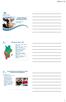 Greppa Näringen Utfodringsmoduler Lite överblick över utvecklingen Vilka län är med? = alla Steg 1 2001, Skåne, Halland och Blekinge Steg 2 2003, Västra Götaland, Kalmar och Gotland Steg 3 2005, Östergötland,
Greppa Näringen Utfodringsmoduler Lite överblick över utvecklingen Vilka län är med? = alla Steg 1 2001, Skåne, Halland och Blekinge Steg 2 2003, Västra Götaland, Kalmar och Gotland Steg 3 2005, Östergötland,
Strategi för Greppa Näringen i Region Öst
 Strategi för Greppa Näringen i Region Öst 2015-2020 Sida 2(14) Innehåll 1. Bakgrund... 3 2. Syfte och vision... 3 3. Frivillighet... 3 4. Enskild rådgivning och gruppaktiviteter... 3 5. Målgrupp... 4 6.
Strategi för Greppa Näringen i Region Öst 2015-2020 Sida 2(14) Innehåll 1. Bakgrund... 3 2. Syfte och vision... 3 3. Frivillighet... 3 4. Enskild rådgivning och gruppaktiviteter... 3 5. Målgrupp... 4 6.
Greppa Näringen Stina Olofsson, Jordbruksverket
 Greppa Näringen 2019-04-12 Stina Olofsson, Jordbruksverket Vad är Greppa Näringen? -kostnadsfri rådgivning och information som lantbrukaren och miljön tjänar på -startade 2001 i sydlänen, har utvidgats
Greppa Näringen 2019-04-12 Stina Olofsson, Jordbruksverket Vad är Greppa Näringen? -kostnadsfri rådgivning och information som lantbrukaren och miljön tjänar på -startade 2001 i sydlänen, har utvidgats
Greppa Näringen. - rådgivning för lantbruk och miljö
 Greppa Näringen - rådgivning för lantbruk och miljö Det här är Greppa Näringen Greppa Näringen är ett kunskapsprojekt som arbetar för att minska lantbrukets miljöpåverkan och samtidigt förbättra lönsamheten
Greppa Näringen - rådgivning för lantbruk och miljö Det här är Greppa Näringen Greppa Näringen är ett kunskapsprojekt som arbetar för att minska lantbrukets miljöpåverkan och samtidigt förbättra lönsamheten
Rådgivningar och webbplatserna. Pernilla Kvarmo Jordbruksverket
 Rådgivningar och webbplatserna Pernilla Kvarmo Jordbruksverket Vem utför enskild rådgivning? Alla rådgivare som har gått introduktionskursen för nya rådgivare inom Greppa Näringen, ges varje år i november
Rådgivningar och webbplatserna Pernilla Kvarmo Jordbruksverket Vem utför enskild rådgivning? Alla rådgivare som har gått introduktionskursen för nya rådgivare inom Greppa Näringen, ges varje år i november
UTVÄRDERINGSRAPPORT UPPHANDLING AV. Rådgivningsinsatser inom Greppa Näringen i Värmlands Län
 Datum Diarie.nummer 2010-12-08 600-4252-2010 UTVÄRDERINGSRAPPORT UPPHANDLING AV Rådgivningsinsatser inom Greppa Näringen i Värmlands Län 2010-2011 VHS Upphandling Version 1.0 1 INLEDNING 1.1 Bakgrund Länsstyrelsen
Datum Diarie.nummer 2010-12-08 600-4252-2010 UTVÄRDERINGSRAPPORT UPPHANDLING AV Rådgivningsinsatser inom Greppa Näringen i Värmlands Län 2010-2011 VHS Upphandling Version 1.0 1 INLEDNING 1.1 Bakgrund Länsstyrelsen
Rådgivning för lantbruk och miljö
 Rådgivning för lantbruk och miljö Original: Holmbergs i Malmö AB Version 6 2013 Greppa Näringen erbjuder kostnadsfri rådgivning som både lantbrukare och miljön tjänar på. Målen är minskade utsläpp av klimatgaser,
Rådgivning för lantbruk och miljö Original: Holmbergs i Malmö AB Version 6 2013 Greppa Näringen erbjuder kostnadsfri rådgivning som både lantbrukare och miljön tjänar på. Målen är minskade utsläpp av klimatgaser,
Rådgivningar i Greppa Näringen
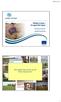 Rådgivningar i Greppa Näringen Pernilla Kvarmo Jordbruksverket Vilka rådgivningar känner du till? Prata med grannen! 1 Vad styr innehållet i rådgivningarna? Krav och rekommendationer i Greppa Näringen
Rådgivningar i Greppa Näringen Pernilla Kvarmo Jordbruksverket Vilka rådgivningar känner du till? Prata med grannen! 1 Vad styr innehållet i rådgivningarna? Krav och rekommendationer i Greppa Näringen
Anvisning till blanketterna
 Anvisning till blanketterna ÖVERTAGANDE av hela SAM-ansökan 2018 ÖVERTAGANDE av åtaganden och utbetalning av miljöersättningar 2018 Följ anvisningen så att du fyller i blanketten rätt. Kom ihåg att lämna
Anvisning till blanketterna ÖVERTAGANDE av hela SAM-ansökan 2018 ÖVERTAGANDE av åtaganden och utbetalning av miljöersättningar 2018 Följ anvisningen så att du fyller i blanketten rätt. Kom ihåg att lämna
har du råd med höjd bensinskatt? har du råd med höjd bensinskatt?
 82 535 000 kronor dyrare med bensin för invånarna här i Blekinge län. 82 535 000 kronor dyrare med bensin för invånarna här i Blekinge län. 82 535 000 kronor dyrare med bensin för invånarna här i Blekinge
82 535 000 kronor dyrare med bensin för invånarna här i Blekinge län. 82 535 000 kronor dyrare med bensin för invånarna här i Blekinge län. 82 535 000 kronor dyrare med bensin för invånarna här i Blekinge
Greppa Näringen 2010. Josefin Kihlberg Janne Andersson
 Verksamhetsberättelse för 2008 och 2009 SNABB FAKTA... 3 RÅDGIVNING OCH LANTBRUKARKURSER... 4 KURSER FÖR LANTBRUKARE... FEL! BOKMÄRKET ÄR INTE DEFINIERAT. INFORMATION... 7 FÖRBRUKADE MEDEL... 9 Greppa
Verksamhetsberättelse för 2008 och 2009 SNABB FAKTA... 3 RÅDGIVNING OCH LANTBRUKARKURSER... 4 KURSER FÖR LANTBRUKARE... FEL! BOKMÄRKET ÄR INTE DEFINIERAT. INFORMATION... 7 FÖRBRUKADE MEDEL... 9 Greppa
Moduler och underlag Rådgivningsexperter. Pernilla Kvarmo Jordbruksverket
 Moduler och underlag Rådgivningsexperter Pernilla Kvarmo Jordbruksverket Basrådgivning Startbesök med växtnäringsbalans Upprepad växtnäringsbalans Uppföljningsbesök Basrådgivning Startbesök med växtnäringsbalans
Moduler och underlag Rådgivningsexperter Pernilla Kvarmo Jordbruksverket Basrådgivning Startbesök med växtnäringsbalans Upprepad växtnäringsbalans Uppföljningsbesök Basrådgivning Startbesök med växtnäringsbalans
Antal anmälda dödsfall i arbetsolyckor efter län, där arbetsstället har sin postadress
 Antal anmälda dödsfall i arbetsolyckor efter län, där arbetsstället har sin postadress 2015 1 01 Stockholm 4-1 - - - 5-03 Uppsala - - - - - - - - 04 Södermanland 1 - - - - - 1-05 Östergötland 2 - - - -
Antal anmälda dödsfall i arbetsolyckor efter län, där arbetsstället har sin postadress 2015 1 01 Stockholm 4-1 - - - 5-03 Uppsala - - - - - - - - 04 Södermanland 1 - - - - - 1-05 Östergötland 2 - - - -
Instruktion för användning av referensbibliotek i VISS version 3
 Instruktion för användning av referensbibliotek i VISS version 3 Innehåll 1. Referensbiblioteket i VISS... 2 2. Att söka efter referenser i referensbiblioteket... 2 3. Inmatning av nya referenser... 3
Instruktion för användning av referensbibliotek i VISS version 3 Innehåll 1. Referensbiblioteket i VISS... 2 2. Att söka efter referenser i referensbiblioteket... 2 3. Inmatning av nya referenser... 3
Moduler och underlag Rådgivningsexperter. Pernilla Kvarmo Jordbruksverket
 Moduler och underlag Rådgivningsexperter Pernilla Kvarmo Jordbruksverket Styrande dokument Krav och rekommendationer i Greppa Näringen 2012-2013 Finns alltid på hemsidan www.greppa.nu/adm Kokbok under
Moduler och underlag Rådgivningsexperter Pernilla Kvarmo Jordbruksverket Styrande dokument Krav och rekommendationer i Greppa Näringen 2012-2013 Finns alltid på hemsidan www.greppa.nu/adm Kokbok under
Övertagande. Anvisning till blanketten Övertagande av SAM-ansökan och åtagande SAM-ansökan. Vem behöver blanketten?
 Anvisning till blanketten Övertagande av SAM-ansökan och åtagande 2014 Följ anvisningen så att du fyller i ansökan rätt. Kom ihåg att lämna in den i rätt tid! Observera att länsstyrelserna har särskilda
Anvisning till blanketten Övertagande av SAM-ansökan och åtagande 2014 Följ anvisningen så att du fyller i ansökan rätt. Kom ihåg att lämna in den i rätt tid! Observera att länsstyrelserna har särskilda
STADSBYGGNADSFÖRVALTNINGEN. Aktivitetsstöd. Behörigheten Föreningsadministratör. Datum: 2015-09-22 Version 2. Sidan 1 (30)
 Aktivitetsstöd Behörigheten Föreningsadministratör Datum: 2015-09-22 Version 2 Sidan 1 (30) Innehållsförteckning 1. Aktivitetsstöd - Inledning... 3 1.1 Användare - Webbadress tillre Aktivitetsstöd... 3
Aktivitetsstöd Behörigheten Föreningsadministratör Datum: 2015-09-22 Version 2 Sidan 1 (30) Innehållsförteckning 1. Aktivitetsstöd - Inledning... 3 1.1 Användare - Webbadress tillre Aktivitetsstöd... 3
Greppa Näringen. - ett projekt i samverkan mellan lantbruksnäringen, länsstyrelserna och Jordbruksverket.
 Greppa Näringen - ett projekt i samverkan mellan lantbruksnäringen, länsstyrelserna och Jordbruksverket. Ett kunskaps- och rådgivningsprojekt Greppa Näringen är den enskilt största satsning som gjorts
Greppa Näringen - ett projekt i samverkan mellan lantbruksnäringen, länsstyrelserna och Jordbruksverket. Ett kunskaps- och rådgivningsprojekt Greppa Näringen är den enskilt största satsning som gjorts
Datum: 2013-03-22 Version 1.6. Sidan 1 (43)
 Datum: 2013-03-22 Version 1.6 Sidan 1 (43) Innehållsförteckning 1. Aktivitetsstöd - Inledning...3 1.1 Användare - Webbadress till Aktivitetsstöd... 3 1.2 Användare - Inloggning och glömt lösenord... 3
Datum: 2013-03-22 Version 1.6 Sidan 1 (43) Innehållsförteckning 1. Aktivitetsstöd - Inledning...3 1.1 Användare - Webbadress till Aktivitetsstöd... 3 1.2 Användare - Inloggning och glömt lösenord... 3
STADSBYGGNADSFÖRVALTNINGEN. Aktivitetsstöd. Behörigheten Ledare. Datum: Version 2. Sidan 1 (17)
 Aktivitetsstöd Behörigheten Ledare Datum: 2015-09-22 Version 2 Sidan 1 (17) Innehållsförteckning 1. Ledare... 3 1.1 Användare - Webbadress till Aktivitetsstöd... 3 1.2 Användare - Inloggning och glömt
Aktivitetsstöd Behörigheten Ledare Datum: 2015-09-22 Version 2 Sidan 1 (17) Innehållsförteckning 1. Ledare... 3 1.1 Användare - Webbadress till Aktivitetsstöd... 3 1.2 Användare - Inloggning och glömt
Vem behöver blanketten? Vad kan du överta med den här blanketten?
 Anvisning till blanketten Övertagande av SAM-ansökan och åtagande 2015 Följ anvisningen så att du fyller i ansökan rätt. Kom ihåg att lämna in ansökan i rätt tid! Observera att länsstyrelserna har särskilda
Anvisning till blanketten Övertagande av SAM-ansökan och åtagande 2015 Följ anvisningen så att du fyller i ansökan rätt. Kom ihåg att lämna in ansökan i rätt tid! Observera att länsstyrelserna har särskilda
1. Ledare... 3 2. Hantera deltagare... 5 3. Rapporter... 13 4. Övriga menyer... 15
 Sidan 1 (18) 1. Ledare... 3 1.2 Huvudmeny i Aktivitetsstöd... 3 2. Hantera deltagare... 5 2.1 Deltagare... 6 2.1.1 Lägga in deltagare i ny grupp... 6 2.1.2 Lägga till deltagare i befintlig grupp... 6 2.2
Sidan 1 (18) 1. Ledare... 3 1.2 Huvudmeny i Aktivitetsstöd... 3 2. Hantera deltagare... 5 2.1 Deltagare... 6 2.1.1 Lägga in deltagare i ny grupp... 6 2.1.2 Lägga till deltagare i befintlig grupp... 6 2.2
Rådgivningar, kurser och underlag
 Rådgivningar, kurser och underlag Pernilla Kvarmo Jordbruksverket Del 1 Vilka rådgivningar känner du till? Prata med grannen! Vad styr innehållet i rådgivningarna? Krav och rekommendationer i Greppa Näringen
Rådgivningar, kurser och underlag Pernilla Kvarmo Jordbruksverket Del 1 Vilka rådgivningar känner du till? Prata med grannen! Vad styr innehållet i rådgivningarna? Krav och rekommendationer i Greppa Näringen
Vilken är din dröm? Redovisning av fråga 1 per län
 Vilken är din dröm? Redovisning av fråga 1 per län Vilken är din dröm? - Blekinge 16 3 1 29 18 1 4 Blekinge Bas: Boende i aktuellt län 0 intervjuer per län TNS SIFO 09 1 Vilken är din dröm? - Dalarna 3
Vilken är din dröm? Redovisning av fråga 1 per län Vilken är din dröm? - Blekinge 16 3 1 29 18 1 4 Blekinge Bas: Boende i aktuellt län 0 intervjuer per län TNS SIFO 09 1 Vilken är din dröm? - Dalarna 3
Aktivitetsstöd Närvarorapportering. Ansvarig i Föreningen
 Aktivitetsstöd Närvarorapportering Ansvarig i Föreningen 2 (27) Datum 2013-09-26 Innehållsförteckning 1. Ansvarig i föreningen/föreningsadministratör... 3 1.1 Internetadress... 3 1.2 Inloggning och glömt
Aktivitetsstöd Närvarorapportering Ansvarig i Föreningen 2 (27) Datum 2013-09-26 Innehållsförteckning 1. Ansvarig i föreningen/föreningsadministratör... 3 1.1 Internetadress... 3 1.2 Inloggning och glömt
Rådgivning för lantbruk och miljö
 för lantbruk och miljö Greppa Näringen erbjuder kostnadsfri rådgivning som både lantbrukare och miljön tjänar på. Målen är minskade utsläpp av klimatgaser, minskad övergödning och säker användning av växtskyddsmedel.
för lantbruk och miljö Greppa Näringen erbjuder kostnadsfri rådgivning som både lantbrukare och miljön tjänar på. Målen är minskade utsläpp av klimatgaser, minskad övergödning och säker användning av växtskyddsmedel.
Aktivitetsstöd Importfunktion
 Utbildningsmaterial Aktivitetsstöd Importfunktion Sidan 1 (20) Datum: 2011-10-05 Version 1.2 Innehållsförteckning 1. Inledning... 3 2. Importera en fil med medlemmar i Aktivitetsstöd... 4 3. Lägga till
Utbildningsmaterial Aktivitetsstöd Importfunktion Sidan 1 (20) Datum: 2011-10-05 Version 1.2 Innehållsförteckning 1. Inledning... 3 2. Importera en fil med medlemmar i Aktivitetsstöd... 4 3. Lägga till
Tankeväckare på kvällskvisten Vi överskrider planetens begränsningar för vad den tål
 Tankeväckare på kvällskvisten Vi överskrider planetens begränsningar för vad den tål Klimatförändringar Kemiska föroreningar Inte kvantifierad än Försurning av världshaven Atmospheric aerosol loading Inte
Tankeväckare på kvällskvisten Vi överskrider planetens begränsningar för vad den tål Klimatförändringar Kemiska föroreningar Inte kvantifierad än Försurning av världshaven Atmospheric aerosol loading Inte
Innehållsförteckning. Sidan 2 (24)
 Innehållsförteckning 1. Ansvarig i föreningen.. 2 1.1 Internetadress... 3 1.2 Inloggning och glömt lösenord... 3 1.3 Låst lösenord... 5 1.4 Huvudmeny i Aktivitetsstöd... 7 2. Administration 8 2.1 Föreningens
Innehållsförteckning 1. Ansvarig i föreningen.. 2 1.1 Internetadress... 3 1.2 Inloggning och glömt lösenord... 3 1.3 Låst lösenord... 5 1.4 Huvudmeny i Aktivitetsstöd... 7 2. Administration 8 2.1 Föreningens
Aktivitetsstöd Behörighet - Ledare
 Aktivitetsstöd Behörighet - Ledare 1 Innehållsförteckning 1 Ledare... 3 1.1 Användare - Webbadress till Aktivitetsstöd... 3 1.2 Användare - Inloggning och glömt lösenord... 3 1.3 Användare - Låst lösenord...
Aktivitetsstöd Behörighet - Ledare 1 Innehållsförteckning 1 Ledare... 3 1.1 Användare - Webbadress till Aktivitetsstöd... 3 1.2 Användare - Inloggning och glömt lösenord... 3 1.3 Användare - Låst lösenord...
Malmö stad Fritidsförvaltningen. Ledare
 Malmö stad Fritidsförvaltningen Ledare 2 (37) Datum 2013-01-09 Version: 1.4 Innehållsförteckni ning ng 1. Ledare... 3 1.1 Internetadress... 3 1.2 Inloggning och glömt lösenord... 3 1.3 Låst lösenord...
Malmö stad Fritidsförvaltningen Ledare 2 (37) Datum 2013-01-09 Version: 1.4 Innehållsförteckni ning ng 1. Ledare... 3 1.1 Internetadress... 3 1.2 Inloggning och glömt lösenord... 3 1.3 Låst lösenord...
Kammarkollegiet 2013-02-27 Bilaga 2 Statens inköpscentral Prislista Personaluthyrning Dnr 96-107-2011:010
 Kammarkollegiet 2013-02-27 Bilaga 2 Statens inköpscentral Region: 1 Län: Norrbottens län Västerbottens län Enheten för upphandling av Varor och Tjänster Region: 2 Län: Västernorrlands län Jämtlands län
Kammarkollegiet 2013-02-27 Bilaga 2 Statens inköpscentral Region: 1 Län: Norrbottens län Västerbottens län Enheten för upphandling av Varor och Tjänster Region: 2 Län: Västernorrlands län Jämtlands län
Medlemsundersökning - Årssammanställning 2015:3 2017:2
 Medlemsundersökning - Årssammanställning 2015:3 2017:2 Innehållsförteckning Sid 3 - Om undersökningen Sid 4 - Om respondenterna Sid 5 - Beräkning och klassificering av index Sid 6 - Resultat Redovisning
Medlemsundersökning - Årssammanställning 2015:3 2017:2 Innehållsförteckning Sid 3 - Om undersökningen Sid 4 - Om respondenterna Sid 5 - Beräkning och klassificering av index Sid 6 - Resultat Redovisning
SportAdmin i GF Nikegymnasterna
 SportAdmin i använder SportAdmin som system för medlemshantering, fakturering och hemsida. Här nedan kommer du att kunna läsa om de funktioner som du som ledare behöver ha koll på i systemet. För att logga
SportAdmin i använder SportAdmin som system för medlemshantering, fakturering och hemsida. Här nedan kommer du att kunna läsa om de funktioner som du som ledare behöver ha koll på i systemet. För att logga
Axplock från Greppa Näringens fosforkampanj. Johan Malgeryd
 Axplock från Greppa Näringens fosforkampanj Johan Malgeryd 2018-11-08 Vad ville vi? Länsstyrelserna och rådgivarna ska känna till vilka fosforrelaterade rådgivningar som erbjuds inom Greppa Näringen. vilka
Axplock från Greppa Näringens fosforkampanj Johan Malgeryd 2018-11-08 Vad ville vi? Länsstyrelserna och rådgivarna ska känna till vilka fosforrelaterade rådgivningar som erbjuds inom Greppa Näringen. vilka
Närvarorapportering. Ledare
 Närvarorapportering Ledare 2 (16) Datum 2011-09-15 Innehållsförteckning 1. Ledare... 3 1.1 Inloggning och glömt lösenord... 3 1.2 Huvudmeny i Aktivitetsstöd... 5 2. Hantera deltagare... 6 2.1 Deltagare...
Närvarorapportering Ledare 2 (16) Datum 2011-09-15 Innehållsförteckning 1. Ledare... 3 1.1 Inloggning och glömt lösenord... 3 1.2 Huvudmeny i Aktivitetsstöd... 5 2. Hantera deltagare... 6 2.1 Deltagare...
Aktivitetsstöd Ledare
 Aktivitetsstöd Ledare Sidan 1 (18) Datum: 2012 01 11 Version 1.0 Innehållsförteckning 1. Ledare... 3 1.1 Internetadress... 3 1.2 Inloggning och glömt lösenord... 3 1.3 Låst lösenord... 6 1.4 Huvudmeny
Aktivitetsstöd Ledare Sidan 1 (18) Datum: 2012 01 11 Version 1.0 Innehållsförteckning 1. Ledare... 3 1.1 Internetadress... 3 1.2 Inloggning och glömt lösenord... 3 1.3 Låst lösenord... 6 1.4 Huvudmeny
Guide till Elektroniska Fakturaunderlag ELIN 2.0. ver
 Guide till Elektroniska Fakturaunderlag ELIN 2.0 1 Guide till ELIN 2.0 Elektroniska fakturaunderlag är till för dig som skickar in- och utrikes brev och Posttidningar och betalar via faktura på ditt kundnummer
Guide till Elektroniska Fakturaunderlag ELIN 2.0 1 Guide till ELIN 2.0 Elektroniska fakturaunderlag är till för dig som skickar in- och utrikes brev och Posttidningar och betalar via faktura på ditt kundnummer
Användarmanual Jobb i Stan. CV-Handboken. Registrering, jobbsökning mm. Copyright Aditro. All rights reserved.
 Användarmanual Jobb i Stan CV-Handboken Registrering, jobbsökning mm. Innehållsförteckning: 2 Registrering 5-16 2.1 Skapa ett konto 5-6 2.2 Skapa ett CV 6 2.2.1 CV-profil (steg 1) 7-8 2.2.2 Arbetslivserfarenhet
Användarmanual Jobb i Stan CV-Handboken Registrering, jobbsökning mm. Innehållsförteckning: 2 Registrering 5-16 2.1 Skapa ett konto 5-6 2.2 Skapa ett CV 6 2.2.1 CV-profil (steg 1) 7-8 2.2.2 Arbetslivserfarenhet
Närvarorapportering. Ansvarig i Föreningen
 Närvarorapportering Ansvarig i Föreningen 2 (26) Datum 2011-09-16 Innehållsförteckning 1. Ansvarig i föreningen... 3 1.1 Internetadress... 3 1.2 Inloggning och glömt lösenord... 3 1.3 Låst lösenord...
Närvarorapportering Ansvarig i Föreningen 2 (26) Datum 2011-09-16 Innehållsförteckning 1. Ansvarig i föreningen... 3 1.1 Internetadress... 3 1.2 Inloggning och glömt lösenord... 3 1.3 Låst lösenord...
EVALD manual. Evald version 2 2014-05-02
 EVALD manual Evald version 2 2014-05-02 Innehåll KURSVÄRDERING PÅ ENGELSKA... 1 Egna frågor på engelska...1 Sammanställning på engelska...1 KURSVÄRDERING GENERELLT... 2 Skapa kursvärdering...2 Ändra öppnings/stängningsdatum...5
EVALD manual Evald version 2 2014-05-02 Innehåll KURSVÄRDERING PÅ ENGELSKA... 1 Egna frågor på engelska...1 Sammanställning på engelska...1 KURSVÄRDERING GENERELLT... 2 Skapa kursvärdering...2 Ändra öppnings/stängningsdatum...5
Guide för räddningstjänsternas kontaktpersoner
 Guide för räddningstjänsternas kontaktpersoner Guiden beskriver hur Räddningstjänsternas kontaktpersoner ska godkänna och prioritera sina anställdas anmälningar till kurser och program som anordnas av
Guide för räddningstjänsternas kontaktpersoner Guiden beskriver hur Räddningstjänsternas kontaktpersoner ska godkänna och prioritera sina anställdas anmälningar till kurser och program som anordnas av
Syfte- att bidra till miljömålen
 Greppa Näringen -ett redskap för åtgärder Stina Olofsson, Jordbruksverket Kristianstad 2010-12-02 Syfte- att bidra till miljömålen Begränsad klimatpåverkan Ingen övergödning Giftfri miljö Foto: Stina Olofsson
Greppa Näringen -ett redskap för åtgärder Stina Olofsson, Jordbruksverket Kristianstad 2010-12-02 Syfte- att bidra till miljömålen Begränsad klimatpåverkan Ingen övergödning Giftfri miljö Foto: Stina Olofsson
Användarbeskrivning ARBETSGIVARINTYG. för Sveriges alla arbetsgivare. arbetsgivarintyg.nu. En ingång för alla användare. Innehåll. Version 1.
 2015 05 17 Arbetslöshetskassornas samorganisation SO Version 1.0 ARBETSGIVARINTYG för Sveriges alla arbetsgivare Användarbeskrivning arbetsgivarintyg.nu Med tjänsten arbetsgivarintyg.nu kan du som arbetsgivare
2015 05 17 Arbetslöshetskassornas samorganisation SO Version 1.0 ARBETSGIVARINTYG för Sveriges alla arbetsgivare Användarbeskrivning arbetsgivarintyg.nu Med tjänsten arbetsgivarintyg.nu kan du som arbetsgivare
Så här fortsätter Greppa Näringen
 Så här fortsätter Greppa Näringen Växjö 2016-12-07 Stina Olofsson, Jordbruksverket -kostnadsfri rådgivning och information som både lantbrukaren och miljön tjänar på Vad är Greppa Näringen? -arbetet sker
Så här fortsätter Greppa Näringen Växjö 2016-12-07 Stina Olofsson, Jordbruksverket -kostnadsfri rådgivning och information som både lantbrukaren och miljön tjänar på Vad är Greppa Näringen? -arbetet sker
Användarmanual ListOn
 Användarmanual ListOn Innehållsförteckning Regelverk listning... 2 Inloggning i ListOn... 4 Byta lösenord... 4 Listningsrutiner... 5 Kontrollera listning på en person... 5 Ändra listning på person... 6
Användarmanual ListOn Innehållsförteckning Regelverk listning... 2 Inloggning i ListOn... 4 Byta lösenord... 4 Listningsrutiner... 5 Kontrollera listning på en person... 5 Ändra listning på person... 6
Instruktion för Rakel driftinformation i WIS
 MSB-1.5 Myndigheten för samhällsskydd och beredskap 1 (9) Instruktion för Rakel driftinformation i WIS Rakelanvändare får löpande driftinformation om Rakel och information om planerade och akuta driftstörningar
MSB-1.5 Myndigheten för samhällsskydd och beredskap 1 (9) Instruktion för Rakel driftinformation i WIS Rakelanvändare får löpande driftinformation om Rakel och information om planerade och akuta driftstörningar
Manual för publicering och administration av gruppaktiviteter inom Landsbygdsprogrammet, uppdaterad 2009-09-28
 1 (12) Manual för publicering och administration av gruppaktiviteter inom Landsbygdsprogrammet, uppdaterad 2009-09-28 Denna manual innehåller instruktioner för gruppaktiviteter inom Landsbygdsprogrammet.
1 (12) Manual för publicering och administration av gruppaktiviteter inom Landsbygdsprogrammet, uppdaterad 2009-09-28 Denna manual innehåller instruktioner för gruppaktiviteter inom Landsbygdsprogrammet.
Guide till Elektronisk Följesedel
 Guide till Elektronisk Följesedel Sid 1 Beskrivning av Elektronisk Följesedel Elektronisk följesedel är till för dig som skickar brev eller andra försändelser och betalar via faktura. Genom detta verktyg
Guide till Elektronisk Följesedel Sid 1 Beskrivning av Elektronisk Följesedel Elektronisk följesedel är till för dig som skickar brev eller andra försändelser och betalar via faktura. Genom detta verktyg
Logga in. Menyn. Organisation
 Manual Föreningsadministratör (FA) Manualen beskriver hur du loggar in till förbundets system och de funktioner som du har tillgång till som föreningsadministratör. Utöver den här manualen finns även en
Manual Föreningsadministratör (FA) Manualen beskriver hur du loggar in till förbundets system och de funktioner som du har tillgång till som föreningsadministratör. Utöver den här manualen finns även en
Introduktion till. CDB Internet
 Introduktion till CDB Internet Juni 2012 CDB-Internets webbsida CDB-Internets webbsida nås via Jordbruksverket www.jordbruksverket.se Under bilden E-tjänster väljer du CDB-Internet i snabbvalslistan Första
Introduktion till CDB Internet Juni 2012 CDB-Internets webbsida CDB-Internets webbsida nås via Jordbruksverket www.jordbruksverket.se Under bilden E-tjänster väljer du CDB-Internet i snabbvalslistan Första
Instruktioner för att skapa konton i MV-login
 Instruktioner för att skapa konton i MV-login MV-Login är ett inloggningssystem, avsett för inloggning i MV-Nordics program, webbprogram och appar. Administration av systemet samt webbprogramen finner
Instruktioner för att skapa konton i MV-login MV-Login är ett inloggningssystem, avsett för inloggning i MV-Nordics program, webbprogram och appar. Administration av systemet samt webbprogramen finner
Ingår i landsbygdsprogrammet. Vem ska använda blanketten?
 Anvisning till blanketten Åtagande för utvald miljö regionala kompletterande insatser Ingår i landsbygdsprogrammet 1. Läs om de regionala kompletterande insatser som du kan söka i ditt län. På länsstyrelsens
Anvisning till blanketten Åtagande för utvald miljö regionala kompletterande insatser Ingår i landsbygdsprogrammet 1. Läs om de regionala kompletterande insatser som du kan söka i ditt län. På länsstyrelsens
Kvinnors andel av sjukpenningtalet
 Vägen till ett sjukpenningtal på 9,0 Kvinnors andel av sjukpenningtalet Redovisning 2016-12-27 Sid 1 December 2016 Vägen till 9,0 Kvinnors andel av sjp-talet 6,5 6,2 7,3 8,3 7,9 7,3 6,8 6,8 6,8 6,8 8,3
Vägen till ett sjukpenningtal på 9,0 Kvinnors andel av sjukpenningtalet Redovisning 2016-12-27 Sid 1 December 2016 Vägen till 9,0 Kvinnors andel av sjp-talet 6,5 6,2 7,3 8,3 7,9 7,3 6,8 6,8 6,8 6,8 8,3
Pressmeddelande för Västerbotten. juli 2015
 Pressmeddelande för Västerbotten juli 2015 Uppsala Halland Gotland Norrbotten Stockholm Jönköping Dalarna Västerbotten Västra Götaland Kalmar Jämtland Värmland Örebro Kronoberg Västernorrland Östergötland
Pressmeddelande för Västerbotten juli 2015 Uppsala Halland Gotland Norrbotten Stockholm Jönköping Dalarna Västerbotten Västra Götaland Kalmar Jämtland Värmland Örebro Kronoberg Västernorrland Östergötland
Administrativ manual RiksSvikt 3.7.0
 Administrativ manual RiksSvikt 3.7.0 Reviderad 2014-05-14 www.rikssvikt.se Innehållsförteckning Startsida...2 Aktivera e-tjänstekort...2 Inloggning...3 Administrera min profil...5 Skapa ny användare...5
Administrativ manual RiksSvikt 3.7.0 Reviderad 2014-05-14 www.rikssvikt.se Innehållsförteckning Startsida...2 Aktivera e-tjänstekort...2 Inloggning...3 Administrera min profil...5 Skapa ny användare...5
Manual för administration av användare i Postens Kundportaler
 Uppdaterat 2010-09-10 Manual för administration av användare i Postens Kundportaler Innehåll Inledning 3 Begrepp 4 Sök användare 5 Sökområde 5 Hur man söker 5 Skapa ny användare 6 Användarinformation 6
Uppdaterat 2010-09-10 Manual för administration av användare i Postens Kundportaler Innehåll Inledning 3 Begrepp 4 Sök användare 5 Sökområde 5 Hur man söker 5 Skapa ny användare 6 Användarinformation 6
Att använda ELSA. Vad behövs för att använda ELSA?. Felrapportering och support
 KI Biobank Instruktion Användarmanual för ELSA Innehållsförteckning Allmänt... 1 Vad är ELSA?... 1 Vad behövs för att använda ELSA?... 2 Felrapportering och support... 2 Att använda ELSA... 2 Viktig information...
KI Biobank Instruktion Användarmanual för ELSA Innehållsförteckning Allmänt... 1 Vad är ELSA?... 1 Vad behövs för att använda ELSA?... 2 Felrapportering och support... 2 Att använda ELSA... 2 Viktig information...
Garantianspråk. Manual
 2014 Garantianspråk Manual Innehåll Åtkomst till systemet... 2 Inloggning... 2 Glömt lösenordet... 3 Registrering... 4 Garantianspråk... 6 Startsida... 6 Navigering... 6 Garantianspråk konsument... 7 Mina
2014 Garantianspråk Manual Innehåll Åtkomst till systemet... 2 Inloggning... 2 Glömt lösenordet... 3 Registrering... 4 Garantianspråk... 6 Startsida... 6 Navigering... 6 Garantianspråk konsument... 7 Mina
Självbetjäning för arbetsgivare. Användarhandledning Kom igång med Arbetsgivartjänsten Behörighetsadministration
 Självbetjäning för arbetsgivare Användarhandledning Kom igång med Arbetsgivartjänsten Behörighetsadministration Innehåll 1 DOKUMENTINFORMATION... 3 1.1 SYFTE... 3 1.2 AVGRÄNSNINGAR... 3 1.3 STÖD VID LÄSNING...
Självbetjäning för arbetsgivare Användarhandledning Kom igång med Arbetsgivartjänsten Behörighetsadministration Innehåll 1 DOKUMENTINFORMATION... 3 1.1 SYFTE... 3 1.2 AVGRÄNSNINGAR... 3 1.3 STÖD VID LÄSNING...
Aktivitetsstöd Föreningsadministratör
 OBS! NY MANUAL Aktivitetsstöd Föreningsadministratör Datum: 2012-01-19 Version 1.3 Sidan 1 (41) Innehållsförteckning 1. Aktivitetsstöd - Inledning... 3 1.1 Användare - Webbadress till Aktivitetsstöd...
OBS! NY MANUAL Aktivitetsstöd Föreningsadministratör Datum: 2012-01-19 Version 1.3 Sidan 1 (41) Innehållsförteckning 1. Aktivitetsstöd - Inledning... 3 1.1 Användare - Webbadress till Aktivitetsstöd...
Manual. Kursplan. Astrakan. ESF Edition Publikt användargränssnitt. Artisan Global Media
 Manual Astrakan Kursplan ESF Edition Publikt användargränssnitt Artisan Global Media ~ 2 ~ Innehållsförteckning Publikt användargränssnitt... 3 Allmän... 3 Personlig... 4 Presentation av Kurstillfälle...
Manual Astrakan Kursplan ESF Edition Publikt användargränssnitt Artisan Global Media ~ 2 ~ Innehållsförteckning Publikt användargränssnitt... 3 Allmän... 3 Personlig... 4 Presentation av Kurstillfälle...
ANVÄNDARMANUAL FÖR HANDLARE OCH CHEFER www.icaskolan.se. Innehåll: Statistik: - Ta ut statistik på utbildningar s. 2. Attest:
 ANVÄNDARMANUAL FÖR HANDLARE OCH CHEFER www.icaskolan.se Innehåll: Statistik: - Ta ut statistik på utbildningar s. 2 Attest: - Attestera utbildningsanmälningar s. 4 Användare: - Hantering av medarbetare
ANVÄNDARMANUAL FÖR HANDLARE OCH CHEFER www.icaskolan.se Innehåll: Statistik: - Ta ut statistik på utbildningar s. 2 Attest: - Attestera utbildningsanmälningar s. 4 Användare: - Hantering av medarbetare
Lathund Förskola och annan pedagogisk omsorg 2014-10-03
 Lathund Förskola och annan pedagogisk omsorg 2014-10-03 1 Innehåll Logga in... 3 Behörighet... 3 Inloggning till systemet, Hypernet... 3 Glömt lösenord... 3 Uppdatera lösenordet... 3 Vyer anpassa det du
Lathund Förskola och annan pedagogisk omsorg 2014-10-03 1 Innehåll Logga in... 3 Behörighet... 3 Inloggning till systemet, Hypernet... 3 Glömt lösenord... 3 Uppdatera lösenordet... 3 Vyer anpassa det du
För ytterligare information: Stefan Håkansson, pressekreterare Svenska kyrkan, E post:
 Andel som känner sig mycket eller ganska stressad inför julen. Andel som får lite eller mycket sämre humör i julruschen Gotland 22 Stockholm 30 Stockholm 21 Södermanland 30 Uppsala 21 Västernorrland 30
Andel som känner sig mycket eller ganska stressad inför julen. Andel som får lite eller mycket sämre humör i julruschen Gotland 22 Stockholm 30 Stockholm 21 Södermanland 30 Uppsala 21 Västernorrland 30
qwertyuiopasdfghjklzxcvbnmq ertyuiopasdfghjklzxcvbnmqwer tyuiopasdfghjklzxcvbnmqwerty uiopasdfghjklzxcvbnmqwertyui opasdfghjklzxcvbnmqwertyuiop
 qwertyuiopasdfghjklzxcvbnmq wertyuiopasdfghjklzxcvbnmqw ertyuiopasdfghjklzxcvbnmqwer tyuiopasdfghjklzxcvbnmqwerty Handbok för registrering i UEDB av elever i kommunal gymnasieskola utanför länet uiopasdfghjklzxcvbnmqwertyui
qwertyuiopasdfghjklzxcvbnmq wertyuiopasdfghjklzxcvbnmqw ertyuiopasdfghjklzxcvbnmqwer tyuiopasdfghjklzxcvbnmqwerty Handbok för registrering i UEDB av elever i kommunal gymnasieskola utanför länet uiopasdfghjklzxcvbnmqwertyui
Lisa kortmanual. Version 8.12 2013-05-08. Miljödata AB Ronnebygatan 46 Tel. 0455-33 35 30 371 87 Karlskrona Org. nr 556324-4036 www.miljodata.
 Lisa kortmanual Version 8.12 2013-05-08 Miljödata AB Ronnebygatan 46 Tel. 0455-33 35 30 371 87 Karlskrona Org. nr 556324-4036 www.miljodata.se Systematisk uppföljning av arbetsmiljön Lisa är en förkortning
Lisa kortmanual Version 8.12 2013-05-08 Miljödata AB Ronnebygatan 46 Tel. 0455-33 35 30 371 87 Karlskrona Org. nr 556324-4036 www.miljodata.se Systematisk uppföljning av arbetsmiljön Lisa är en förkortning
Guide för behörighetssystemet i Matilda
 Guide för behörighetssystemet i Matilda Guiden är uppdaterad t o m Matildaversion 4.7.0. Eftersom olika personer med olika arbetsuppgifter och funktioner inom kostverksamheten använder Matilda på olika
Guide för behörighetssystemet i Matilda Guiden är uppdaterad t o m Matildaversion 4.7.0. Eftersom olika personer med olika arbetsuppgifter och funktioner inom kostverksamheten använder Matilda på olika
Vid fel och frågor Ta kontakt med förbundet. Logga in. Menyn
 Manual Spelarregistrering Manualen beskriver hur man lägger in spelare i sin spelartrupp och tilldelar fasta spelarnummer. Läs igenom manualen och följ den när du lägger in spelarna i ditt lag och föreningens
Manual Spelarregistrering Manualen beskriver hur man lägger in spelare i sin spelartrupp och tilldelar fasta spelarnummer. Läs igenom manualen och följ den när du lägger in spelarna i ditt lag och föreningens
Ingår i landsbygdsprogrammet. Vem ska använda blanketten?
 Anvisning till blanketten Åtagande för utvald miljö miljöersättning för naturfrämjande insatser på åkermark Ingår i landsbygdsprogrammet 1. På länsstyrelsens webbplats www.lansstyrelsen.se kan du läsa
Anvisning till blanketten Åtagande för utvald miljö miljöersättning för naturfrämjande insatser på åkermark Ingår i landsbygdsprogrammet 1. På länsstyrelsens webbplats www.lansstyrelsen.se kan du läsa
Företagarpanelen Q Dalarnas län
 Företagarpanelen Q4 2014 s län Produktionen/försäljningsvolymen Produktionen/försäljningsvolymen, idag/för 6 mån sedan 100 90 6 4 80 33 31 70 60 Vet ej/ej svar 50 40 42 41 Högre Oförändrat Lägre 30 20
Företagarpanelen Q4 2014 s län Produktionen/försäljningsvolymen Produktionen/försäljningsvolymen, idag/för 6 mån sedan 100 90 6 4 80 33 31 70 60 Vet ej/ej svar 50 40 42 41 Högre Oförändrat Lägre 30 20
Beskrivningen stödjer funktion ver. 1.9.0.0
 Beskrivningen stödjer funktion ver. 1.9.0.0 2 Viktigt att tänka på! RF Import version stödjer både registrering av fulla personnummer hos Idrott Online och personer som enbart har födelsesummer (inte fyra
Beskrivningen stödjer funktion ver. 1.9.0.0 2 Viktigt att tänka på! RF Import version stödjer både registrering av fulla personnummer hos Idrott Online och personer som enbart har födelsesummer (inte fyra
Levnadsvanor diskuteras i samband med besök i primärvården
 1 Alkoholvanor diskuterades Ålder 44 år eller yngre 24 22,7-24,7 18 17,3-18,5 20 19,1-20,1 45-64 år 29 * 28,4-29,8 17 16,6-17,5 22 * 21,2-22,1 65-74 år 25 23,8-25,3 14 * 13,6-14,7 19 18,3-19,2 75 år och
1 Alkoholvanor diskuterades Ålder 44 år eller yngre 24 22,7-24,7 18 17,3-18,5 20 19,1-20,1 45-64 år 29 * 28,4-29,8 17 16,6-17,5 22 * 21,2-22,1 65-74 år 25 23,8-25,3 14 * 13,6-14,7 19 18,3-19,2 75 år och
Guide för räddningstjänsternas kontaktpersoner
 Guide för räddningstjänsternas kontaktpersoner Denna guide beskriver hur Räddningstjänsternas kontaktpersoner godkänner och prioriterar anmälningar till kurser som anordnas av MSB. Alla personer inom Räddningstjänsten
Guide för räddningstjänsternas kontaktpersoner Denna guide beskriver hur Räddningstjänsternas kontaktpersoner godkänner och prioriterar anmälningar till kurser som anordnas av MSB. Alla personer inom Räddningstjänsten
Kom igång. Readyonet Lathund för enkelt admin. Logga in Skriv in adressen till din webbsida följt av /login. Exempel: www.minsajt.
 Kom igång Logga in Skriv in adressen till din webbsida följt av /login. Exempel: www.minsajt.se/login Nu dyker en ruta upp på skärmen. Fyll i ditt användarnamn och lösenord och klicka på "logga in". Nu
Kom igång Logga in Skriv in adressen till din webbsida följt av /login. Exempel: www.minsajt.se/login Nu dyker en ruta upp på skärmen. Fyll i ditt användarnamn och lösenord och klicka på "logga in". Nu
Vad har vi gjort inom Greppa Näringens fosforkampanj? Johan Malgeryd
 Vad har vi gjort inom Greppa Näringens fosforkampanj? Johan Malgeryd 2018-04-24 Vad ville vi? Länsstyrelserna och rådgivarna ska känna till vilka fosforrelaterade rådgivningar som erbjuds inom Greppa Näringen.
Vad har vi gjort inom Greppa Näringens fosforkampanj? Johan Malgeryd 2018-04-24 Vad ville vi? Länsstyrelserna och rådgivarna ska känna till vilka fosforrelaterade rådgivningar som erbjuds inom Greppa Näringen.
Kokbok till Översyn av dränering 14D
 Sida 1(7) Kokbok till Översyn av dränering 14D KRAV: Lantbrukaren ska ha fått startbesök (1Aa). GRUNDFÖRUTSÄTTNINGAR: Vid rådgivningen ska eventuella täckdikningsplaner, plankartor och profilritningar
Sida 1(7) Kokbok till Översyn av dränering 14D KRAV: Lantbrukaren ska ha fått startbesök (1Aa). GRUNDFÖRUTSÄTTNINGAR: Vid rådgivningen ska eventuella täckdikningsplaner, plankartor och profilritningar
Att arbeta som rådgivare i Greppa Näringen
 Att arbeta som rådgivare i Greppa Näringen Sofia Äng 2018-11-07 Sofia Äng Rådgivare inom Lantbruksdjur och Ekonomi Startmodulen, 1Aa Djurmoduler, 41A, 41B, 42A och 40B Att arbeta som rådgivare i Greppa
Att arbeta som rådgivare i Greppa Näringen Sofia Äng 2018-11-07 Sofia Äng Rådgivare inom Lantbruksdjur och Ekonomi Startmodulen, 1Aa Djurmoduler, 41A, 41B, 42A och 40B Att arbeta som rådgivare i Greppa
Manual DF Respons. Avvikelser VOF Förbättringsarbete VOF. Reviderad Lena Olsson, systemadministratör
 Manual DF Respons Avvikelser VOF Förbättringsarbete VOF Reviderad 2017-12-08 Lena Olsson, systemadministratör 1 Innehåll RAPPORTERA AVVIKELSE.... 3 LÄSA OCH HANTERA AVVIKELSERAPPORT I DF RESPONS... 5 INLOGGNING
Manual DF Respons Avvikelser VOF Förbättringsarbete VOF Reviderad 2017-12-08 Lena Olsson, systemadministratör 1 Innehåll RAPPORTERA AVVIKELSE.... 3 LÄSA OCH HANTERA AVVIKELSERAPPORT I DF RESPONS... 5 INLOGGNING
Anonymiserade tentamina
 Guide Anonymiserade tentamina Från tentamensanmälan till resultatrapportering hantering i Studentportalen, i skrivningssalar och i Ladok. Instructions in English are available in the manual. Senast uppdaterad:
Guide Anonymiserade tentamina Från tentamensanmälan till resultatrapportering hantering i Studentportalen, i skrivningssalar och i Ladok. Instructions in English are available in the manual. Senast uppdaterad:
GPDR personuppgifter i Artologik EZbooking
 GPDR personuppgifter i Artologik EZbooking Läs mer www.artologik.com/se/ezbooking.aspx Kontakta oss www.artologik.com/se/kontakt.aspx Table of content GDPR personuppgifter I Artologik EZbooking... 3 Vilken
GPDR personuppgifter i Artologik EZbooking Läs mer www.artologik.com/se/ezbooking.aspx Kontakta oss www.artologik.com/se/kontakt.aspx Table of content GDPR personuppgifter I Artologik EZbooking... 3 Vilken
Logga in. Placera barn. Kolumner Ändra ordning på kolumner. Spara egna kolumnval. Urval. Ändra taxekategori. Sök. Uppsägning av plats
 2013-01-25 1 Logga in Glömt lösenord Uppdatera lösenordet Kolumner Ändra ordning på kolumner Urval Spara egna kolumnval Excelformat av urval Välja antal barn som visas i urvalet Sök Snabbsök Söka med filter
2013-01-25 1 Logga in Glömt lösenord Uppdatera lösenordet Kolumner Ändra ordning på kolumner Urval Spara egna kolumnval Excelformat av urval Välja antal barn som visas i urvalet Sök Snabbsök Söka med filter
Sociala system. för rollen Vodok Enhetschef
 Sociala system för rollen Vodok Enhetschef 2013-02-27 INNEHÅLLSFÖRTECKNING 1. Inloggning 3 1.1 Inloggningsfönstret 3 1.1.1 Mitt konto 4 1.1.2 Min stadsdel 4 1.1.3 Dokumentation 4 1.1.4 Kontakter och support
Sociala system för rollen Vodok Enhetschef 2013-02-27 INNEHÅLLSFÖRTECKNING 1. Inloggning 3 1.1 Inloggningsfönstret 3 1.1.1 Mitt konto 4 1.1.2 Min stadsdel 4 1.1.3 Dokumentation 4 1.1.4 Kontakter och support
Villkor för genomförande av aktiviteter för kompetensutveckling inom landsbygdsprogrammet
 1 (7) Juli 2011 Detta dokument gäller i: Stockholms län Uppsala län Södermanlands län Örebro län Västmanlands län Villkor för genomförande av aktiviteter för kompetensutveckling inom landsbygdsprogrammet
1 (7) Juli 2011 Detta dokument gäller i: Stockholms län Uppsala län Södermanlands län Örebro län Västmanlands län Villkor för genomförande av aktiviteter för kompetensutveckling inom landsbygdsprogrammet
Funktionsbeskrivning
 1(20) Funktionsbeskrivning Import från RF - Aktivitetsstöd Beskrivningen stödjer funktion per 20120916 2(20) Innehållsförteckning Innehållsförteckning...2 Viktigt att tänka på!...3 1. Syfte...4 2. Funktionsbeskrivning
1(20) Funktionsbeskrivning Import från RF - Aktivitetsstöd Beskrivningen stödjer funktion per 20120916 2(20) Innehållsförteckning Innehållsförteckning...2 Viktigt att tänka på!...3 1. Syfte...4 2. Funktionsbeskrivning
Lathund Fritidshem 2014-10-03
 Lathund Fritidshem 2014-10-03 1 Innehåll Logga in... 3 Behörighet... 3 Inloggning till systemet, Hypernet... 3 Glömt lösenord... 3 Uppdatera lösenordet... 3 Vyer anpassa det du vill se... 4 Kolumner...
Lathund Fritidshem 2014-10-03 1 Innehåll Logga in... 3 Behörighet... 3 Inloggning till systemet, Hypernet... 3 Glömt lösenord... 3 Uppdatera lösenordet... 3 Vyer anpassa det du vill se... 4 Kolumner...
Lathund utbildarwebben
 Handledning 1 (13) Upprättad av Konrad Asterbäck Sjö- och luftfartsavdelningen Bemannings- och behörighetsenheten Sektionen för sjöpersonal Till utbildningssamordnare Handledning 2 (13) shistorik Beskrivning
Handledning 1 (13) Upprättad av Konrad Asterbäck Sjö- och luftfartsavdelningen Bemannings- och behörighetsenheten Sektionen för sjöpersonal Till utbildningssamordnare Handledning 2 (13) shistorik Beskrivning
www.grade.com LUVIT Utbildningsadministration Manual
 www.grade.com LUVIT Utbildningsadministration Manual Innehåll 1. KURSKATALOG 3 1.1. SÖK EFTER KURSTILLFÄLLEN 3 2. MINA ATTESTERINGAR 6 3. MINA ANMÄLNINGAR 7 4. HANTERA KURSER 8 4.1. DELTAGARE 9 4.1.1.
www.grade.com LUVIT Utbildningsadministration Manual Innehåll 1. KURSKATALOG 3 1.1. SÖK EFTER KURSTILLFÄLLEN 3 2. MINA ATTESTERINGAR 6 3. MINA ANMÄLNINGAR 7 4. HANTERA KURSER 8 4.1. DELTAGARE 9 4.1.1.
Manual - Administration
 Manual - Administration Svevac Webbadress: https://svevac.inera.se Webbadress demoversion: https://test.svevac.inera.se (användarnamn: demo / lösenord: demo) Supportärenden Kontakta i första hand din lokala
Manual - Administration Svevac Webbadress: https://svevac.inera.se Webbadress demoversion: https://test.svevac.inera.se (användarnamn: demo / lösenord: demo) Supportärenden Kontakta i första hand din lokala
Manual Matchprotokoll
 Manual Matchprotokoll Seniorer och Juniorer Matchtid 3 x 20 min. Pojkar och Flickor 13 år och äldre. Hanteringen av matchprotokoll sker i vårt administrationssystem. Manualen beskriver hur du får ut matchprotokoll
Manual Matchprotokoll Seniorer och Juniorer Matchtid 3 x 20 min. Pojkar och Flickor 13 år och äldre. Hanteringen av matchprotokoll sker i vårt administrationssystem. Manualen beskriver hur du får ut matchprotokoll
Företagarpanelen Q Hallands län
 Företagarpanelen Q3 2014 s län Produktionen/försäljningsvolymen Produktionen/försäljningsvolymen, idag/för 6 mån sedan 100 90 5 2 80 34 40 70 60 Vet ej/ej svar 50 40 43 44 Högre Oförändrat Lägre 30 20
Företagarpanelen Q3 2014 s län Produktionen/försäljningsvolymen Produktionen/försäljningsvolymen, idag/för 6 mån sedan 100 90 5 2 80 34 40 70 60 Vet ej/ej svar 50 40 43 44 Högre Oförändrat Lägre 30 20
Landstinget i Värmland, mars 2012
 Snabbguide Landstinget i Värmland, mars 2012 Innehållsförteckning Snabbguide till basfunktioner i LISA+... 3 Om LISA+... 3 Att komma igång... 3 Inloggning... 5 Att byta lösenord... 5 Hur görs personsökning?...
Snabbguide Landstinget i Värmland, mars 2012 Innehållsförteckning Snabbguide till basfunktioner i LISA+... 3 Om LISA+... 3 Att komma igång... 3 Inloggning... 5 Att byta lösenord... 5 Hur görs personsökning?...
VASS Hållbarhetsindex Användarmanual
 VASS Hållbarhetsindex Användarmanual 2018-08-29 VASS Hållbarhetsindex Sida 1 (7) Innehållsförteckning Logga in i VASS... 3 Behörighetssystem... 3 Mata in uppgifter... 3 Hållbarhetsindex... 3 Rapporter...
VASS Hållbarhetsindex Användarmanual 2018-08-29 VASS Hållbarhetsindex Sida 1 (7) Innehållsförteckning Logga in i VASS... 3 Behörighetssystem... 3 Mata in uppgifter... 3 Hållbarhetsindex... 3 Rapporter...
Uppdaterad version / 2016 MANUAL till BPSD registret
 Uppdaterad version / 2016 MANUAL till BPSD registret De första gångerna man gör en registrering kan det vara bra att ha en manual att följa. Manualen finner du i ditt utbildningsmaterial och på vår hemsida
Uppdaterad version / 2016 MANUAL till BPSD registret De första gångerna man gör en registrering kan det vara bra att ha en manual att följa. Manualen finner du i ditt utbildningsmaterial och på vår hemsida
